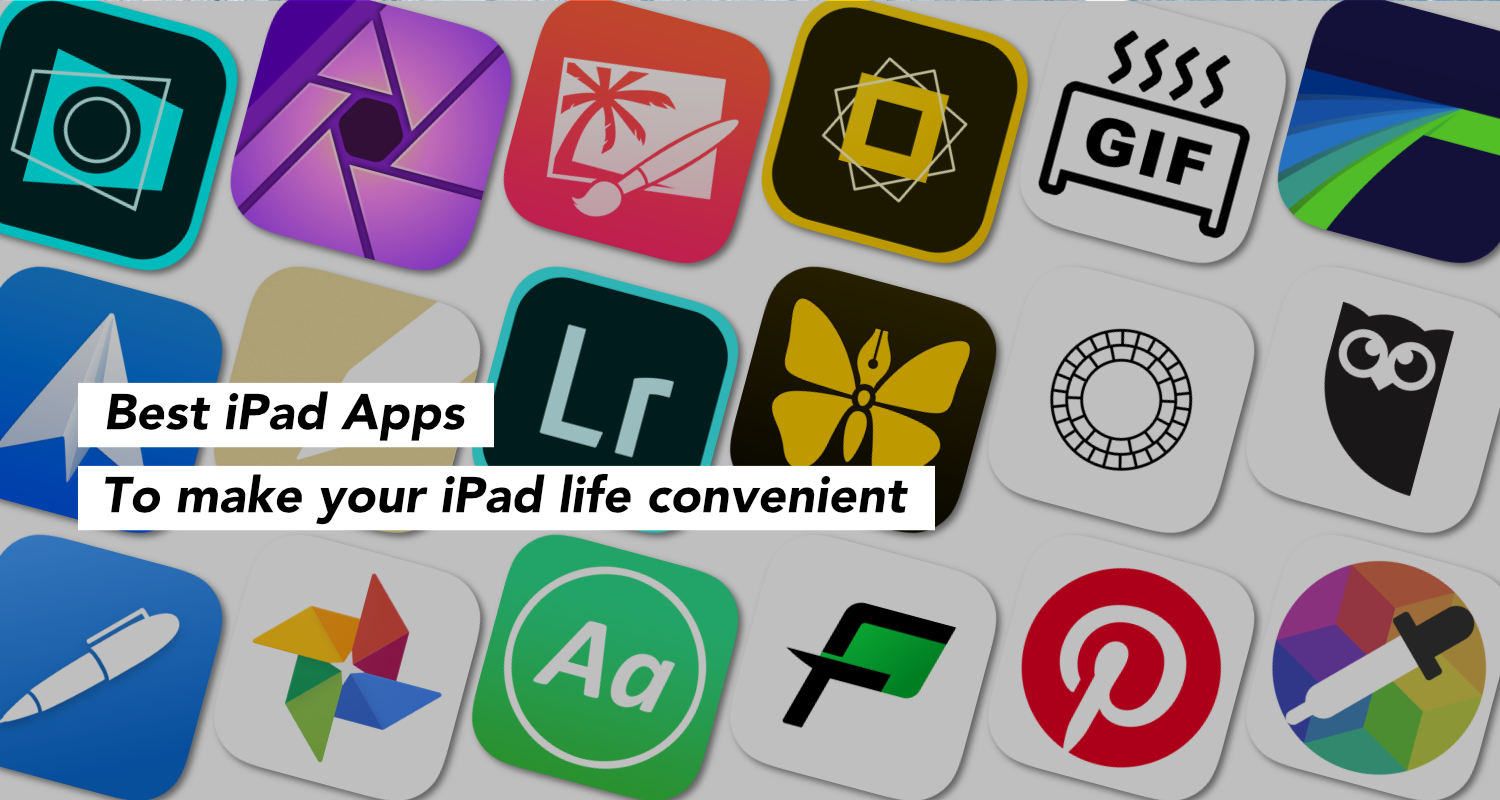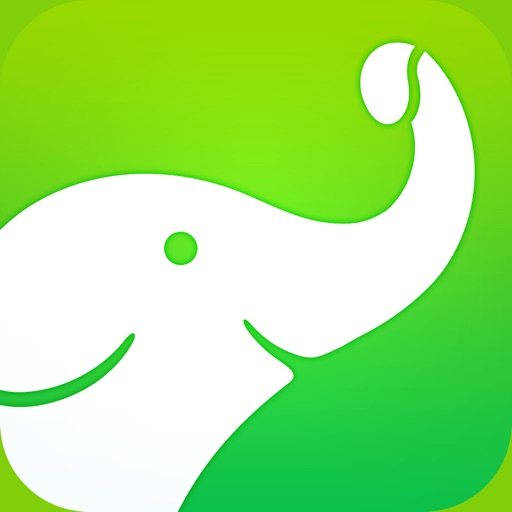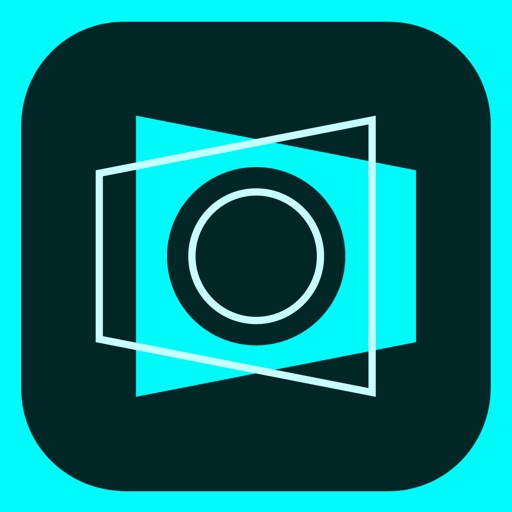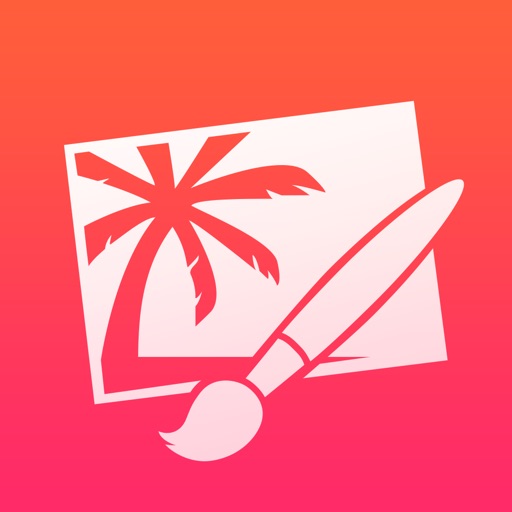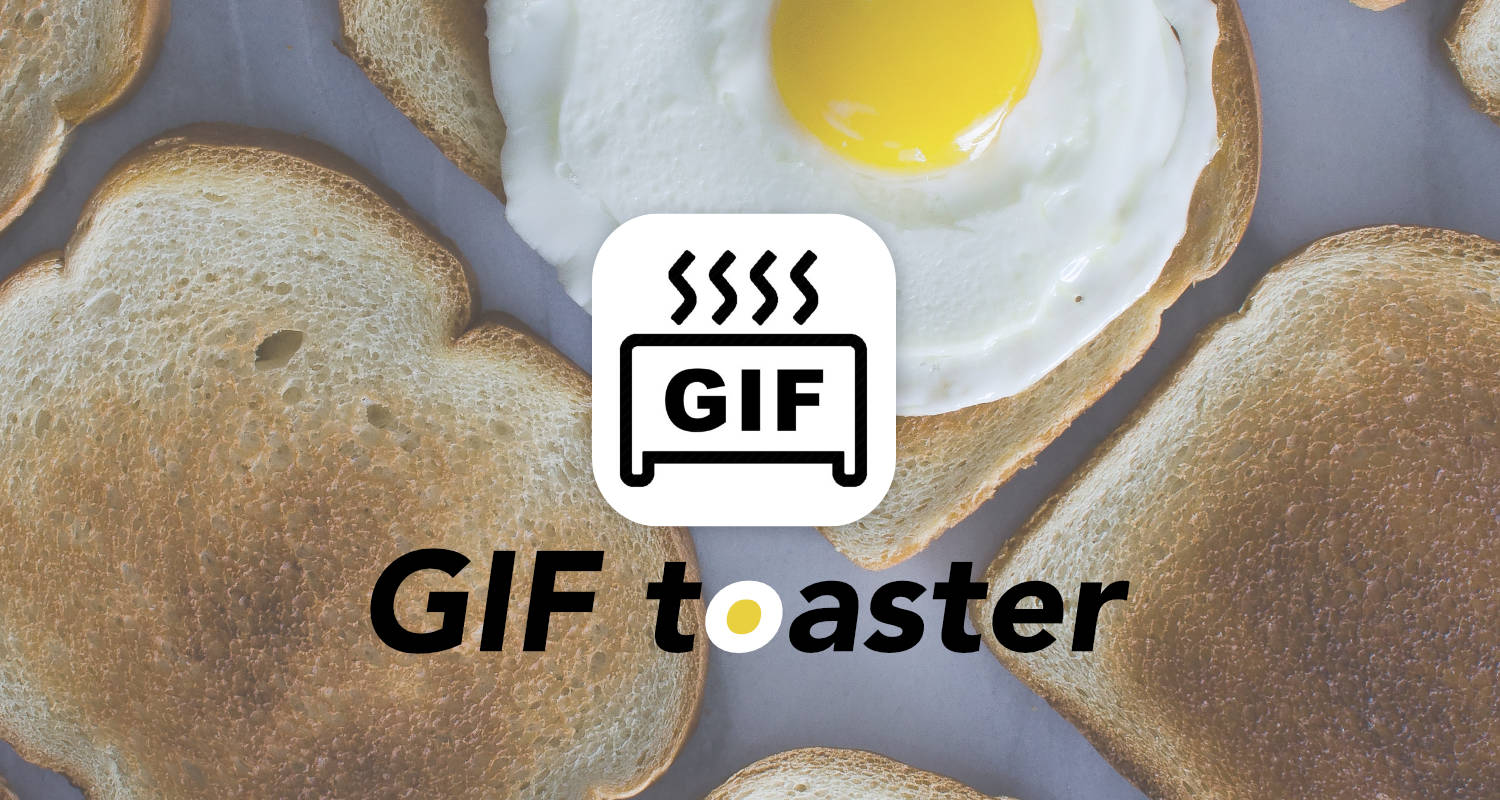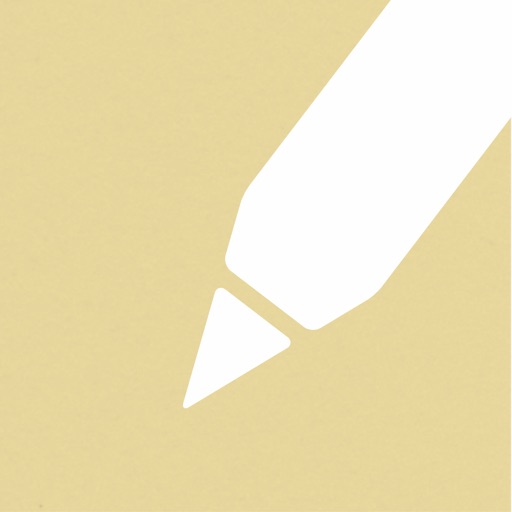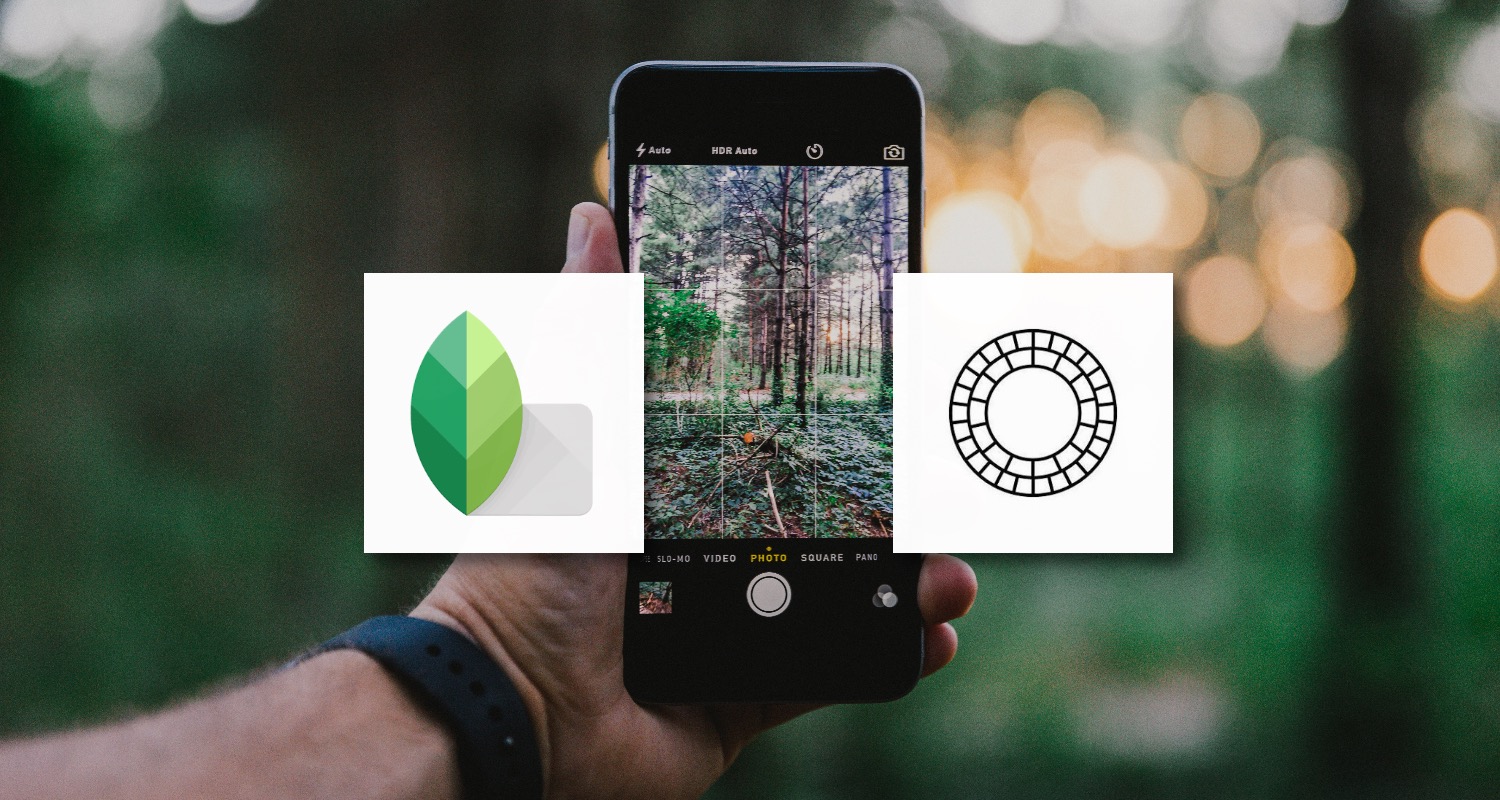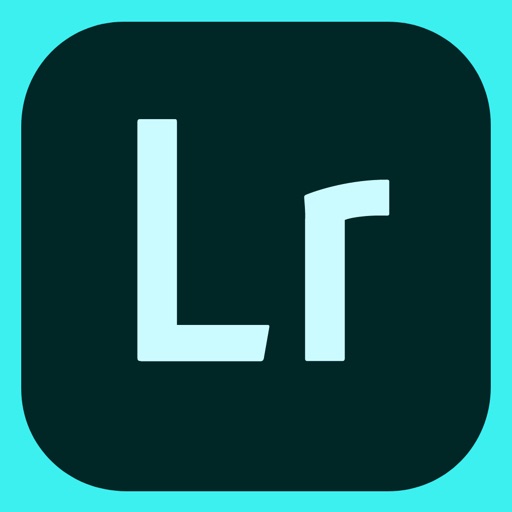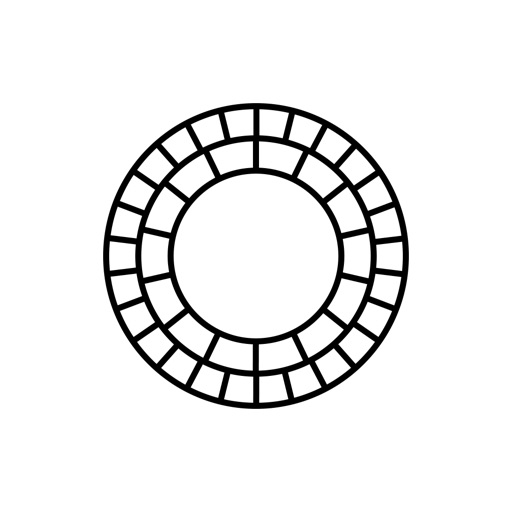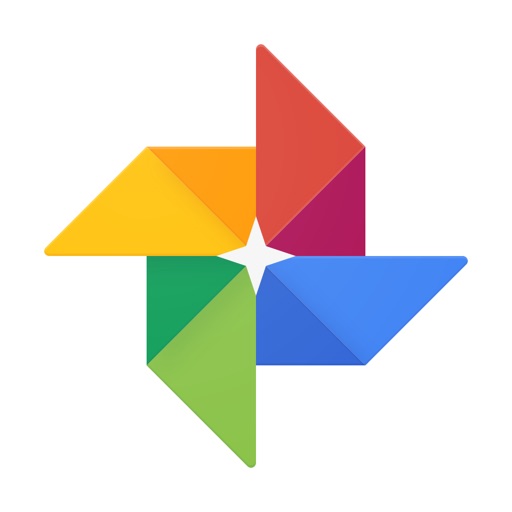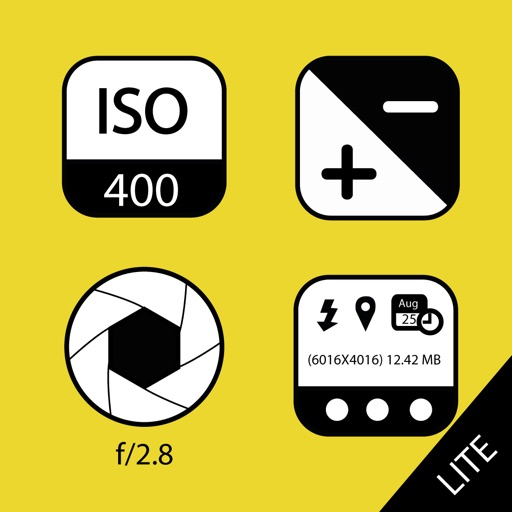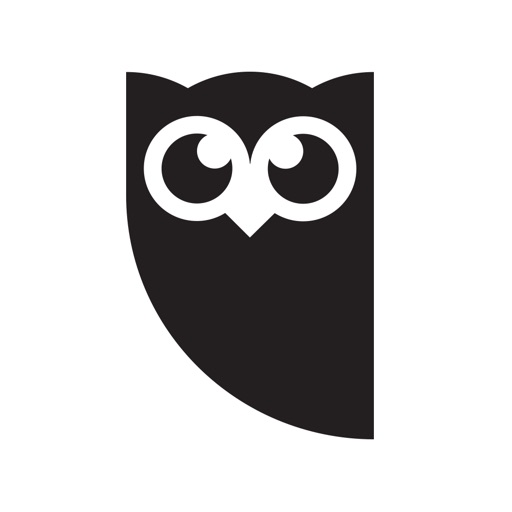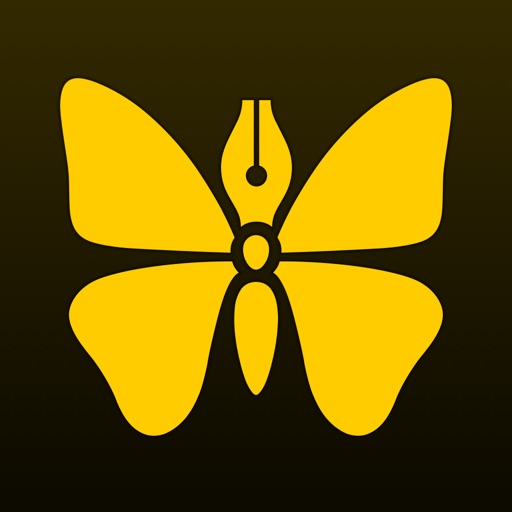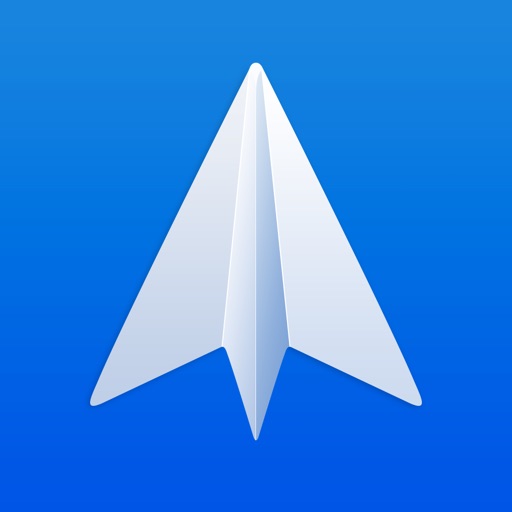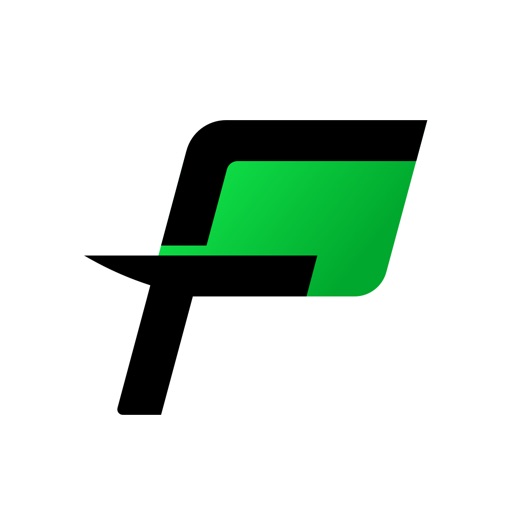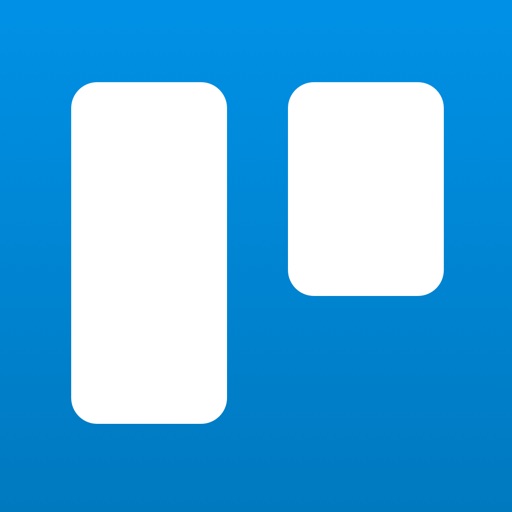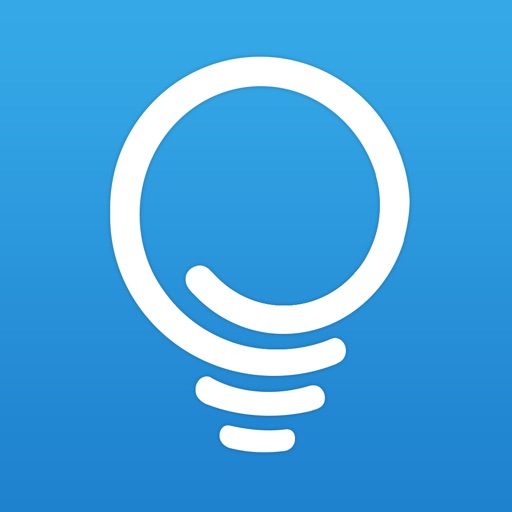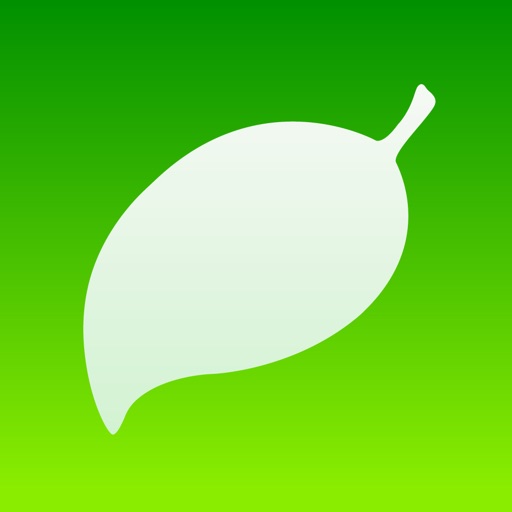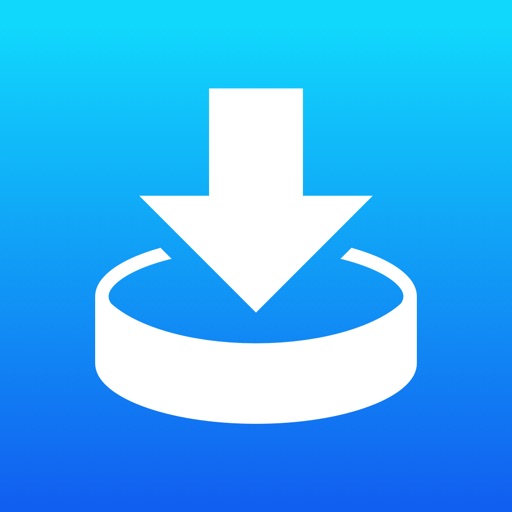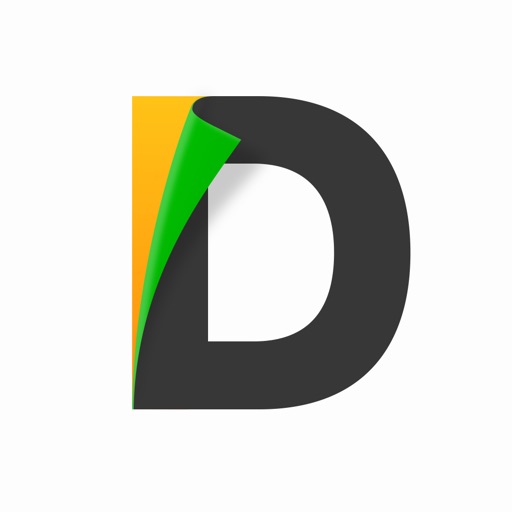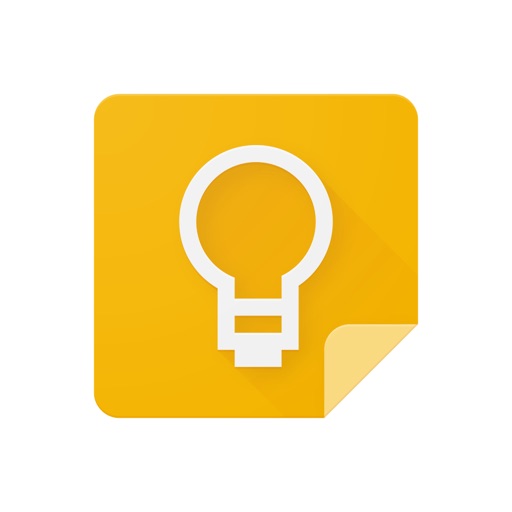新モデルが発売されるたびにスペックが向上し、もはやMacBookに迫る性能を持つiPad。
もちろんCPUなどの性能は重要ながら、iPadの利便性を決める大きな鍵になるのはアプリの方。
何をするにしてもアプリが必要なiPadでは「アプリの便利さ≒iPadの便利さ」と言っても過言ではありません。
この記事ではiPadを毎日ハードに使い倒すぼくがオススメする、iPadを買ったら知っておきたいiPadアプリをジャンル別に30個ご紹介します。
どれも本当に使えるアプリばかりなので、1つでも参考になるものがあれば幸いです。
生活系
まずは日々の生活の中で使えるアプリから。スケジュールや家計を管理したり、映画を楽しだり。暮らしの色々なシーンで使えるアプリがあります。
Moneytree(無料)
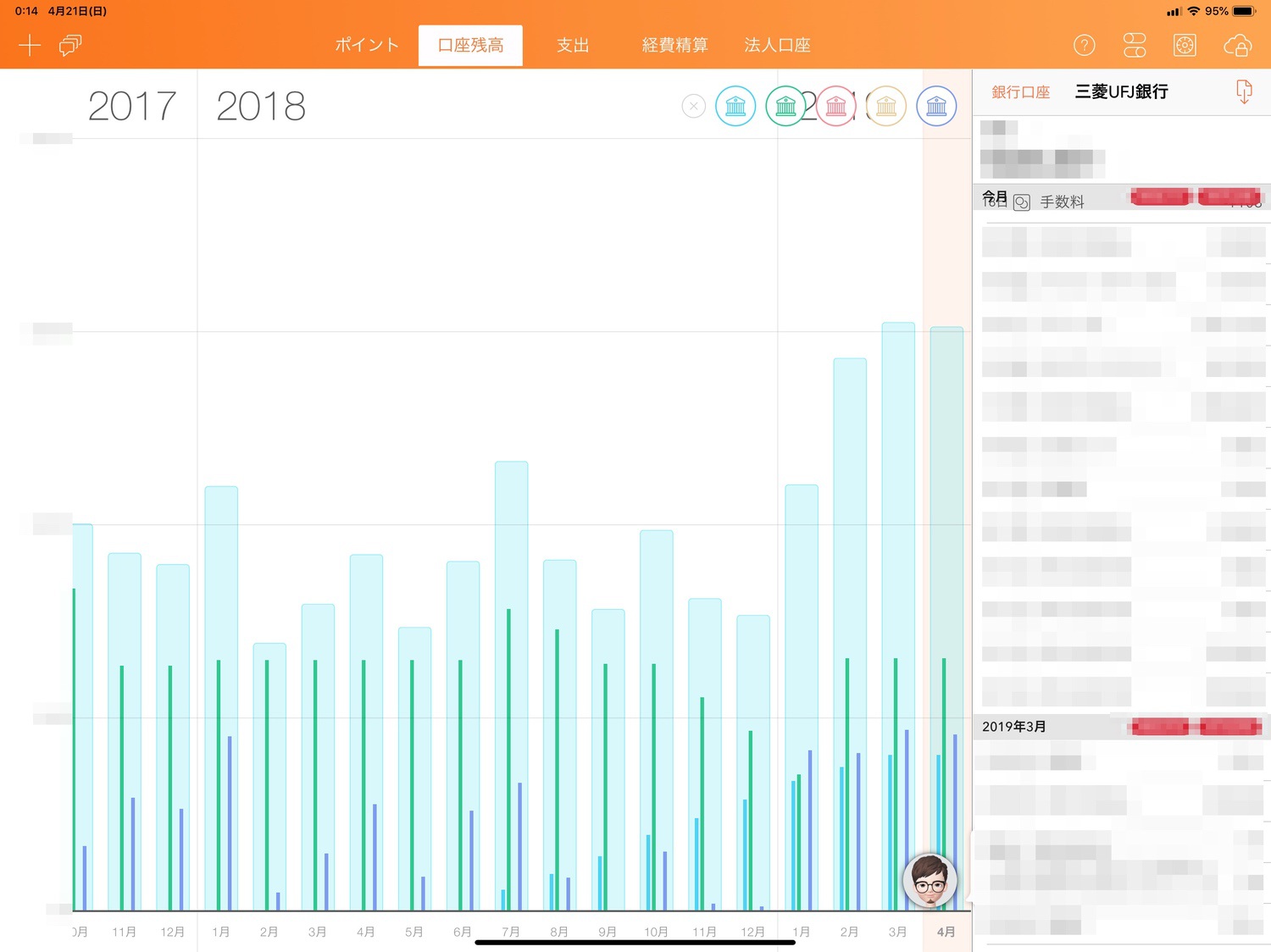
- クレカや口座を紐付ければ自動で収支計算してくれる
- 確定申告時にデータをエクスポートできる
- 5年以上使い続けても不満なし
家計簿アプリのMoneytreeはもう5年以上使いづけているサービス。
ぼくは日々の支払いはほとんどクレジットカードか電子決済なので、紐づけておくだけで勝手に収支記録が完成します。iPad版は棒グラフで収支の推移が見やすいのが便利。
確定申告の際もMoneytreeから会計ソフトにデータをエクスポートできるので、作業がめちゃめちゃ楽です。
何年経っても変わらない便利さで、これからもずっと使い続けていきたいアプリです。
Prime Video (無料)
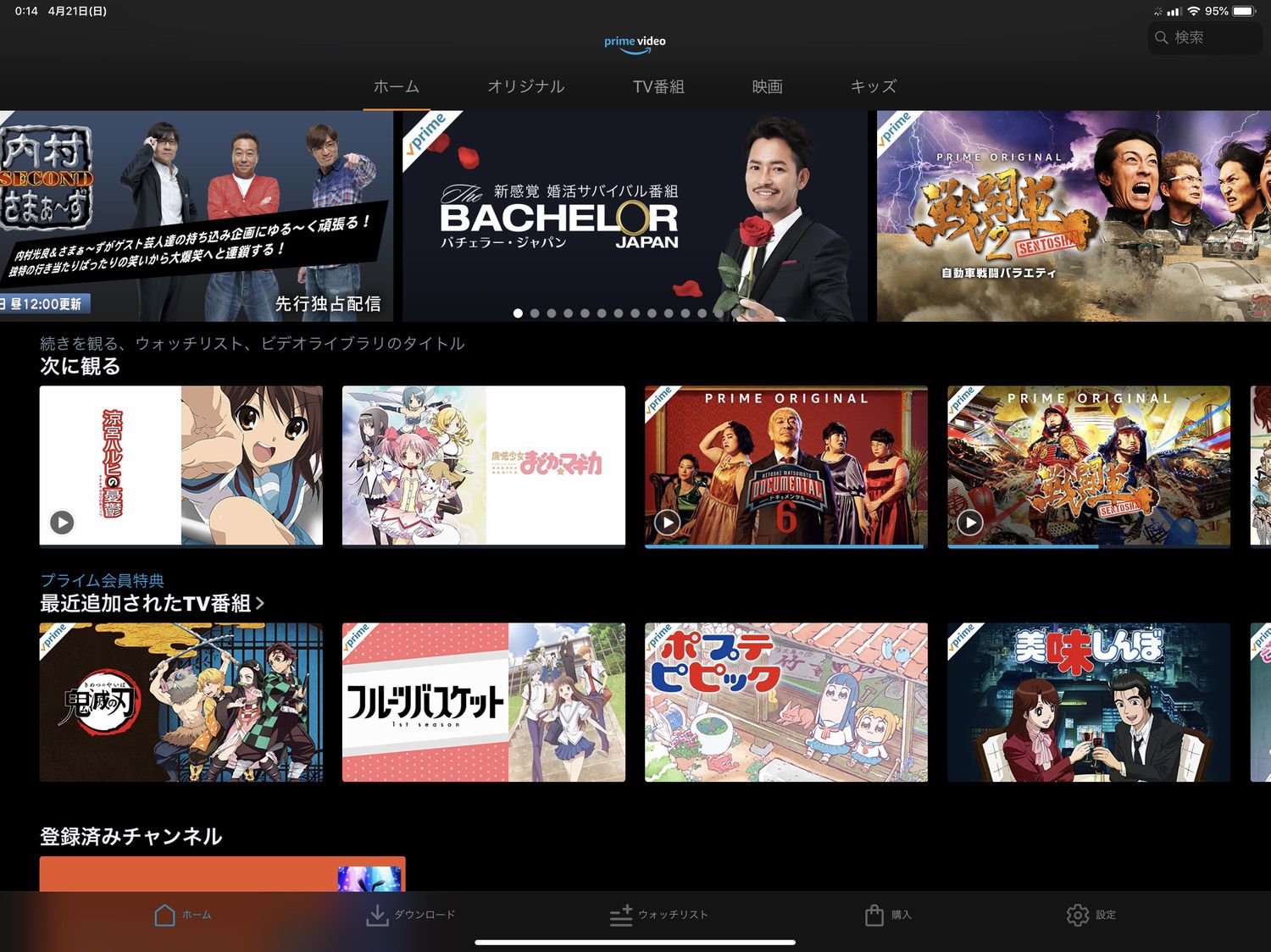
- Amazon Primeに加入するとおまけで付いてくる感覚
- P in Pで作業しながら映画を観られるのが良い
Amazon Primeに加入すると無料で映画が観られるPrime Video。Primeの配送サービスだけでも全然元が取れてる気がするので、実質無料な感覚で使えるのが最高。
暇な時に映画を楽しむのはもちろん、iPad版はピクチャインピクチャが使えるので作業しながら映画やバラエティを流し見したりしています。
Adobe Scan (無料)
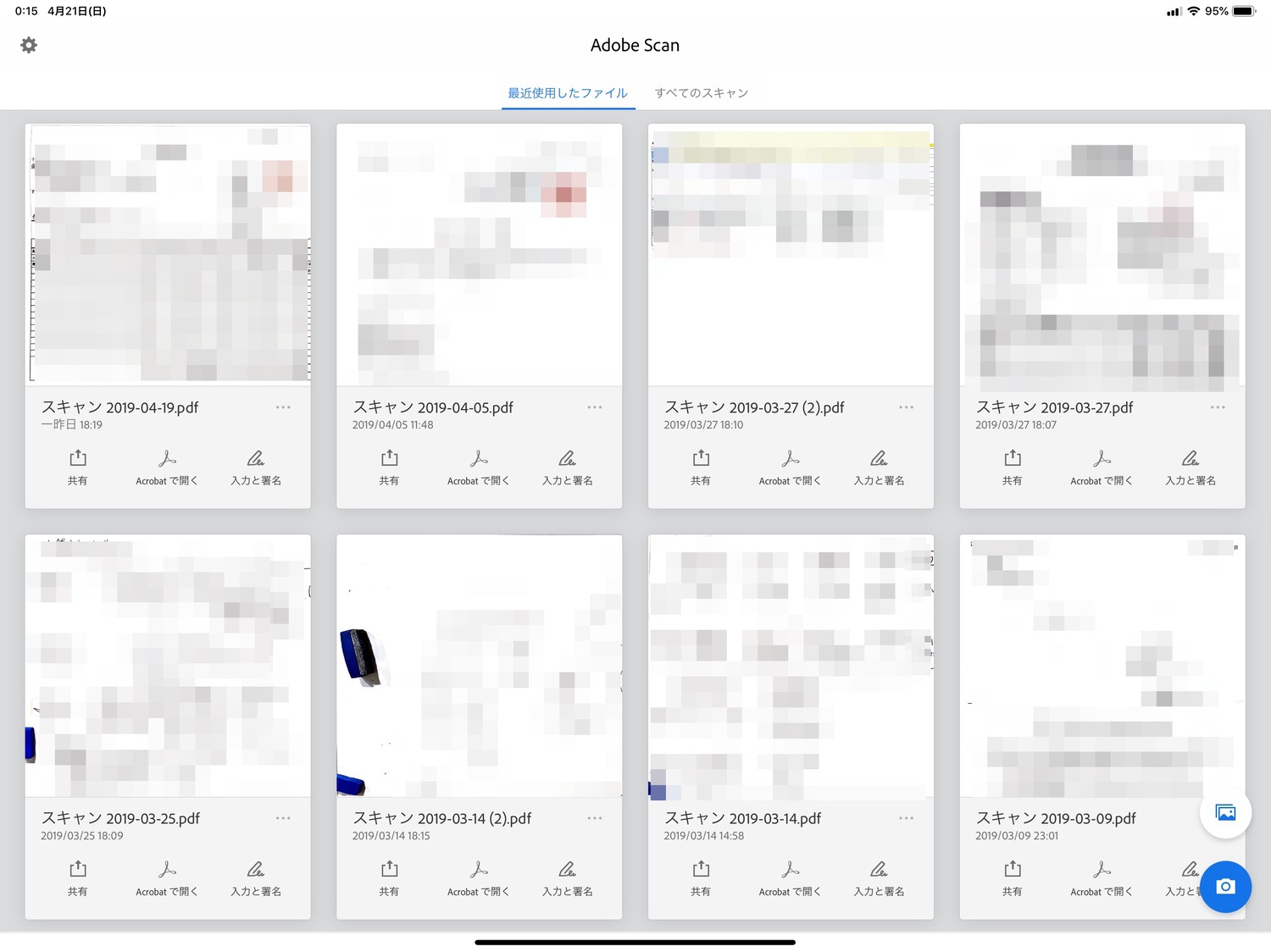
- Adobe製のドキュメントスキャナ
- シャッターを押す必要なく次々スキャンしていくのが快感
- Creative Cloudでマルチデバイスに共有
Adobe Scanはアドビが提供するドキュメントスキャンアプリ。
数あるスキャナアプリの中でもAdobe Scanが優れているのは、自動で書類を認識して次々にスキャンしてくれること。
シャッターを押す必要がないので、iPadやiPhoneを固定したまま書類をめくるだけでドキュメント化してくれるのが快適。精度も高いのでスキャンアプリはこれ一択です。
デザイン系
次はiPadでデザイン系の作業をする時に使えるアプリをご紹介。PC版にも劣らない本格的なアプリのおかげで、iPadでも高度なデザインが可能です。
Affinity Photo (2,400円)
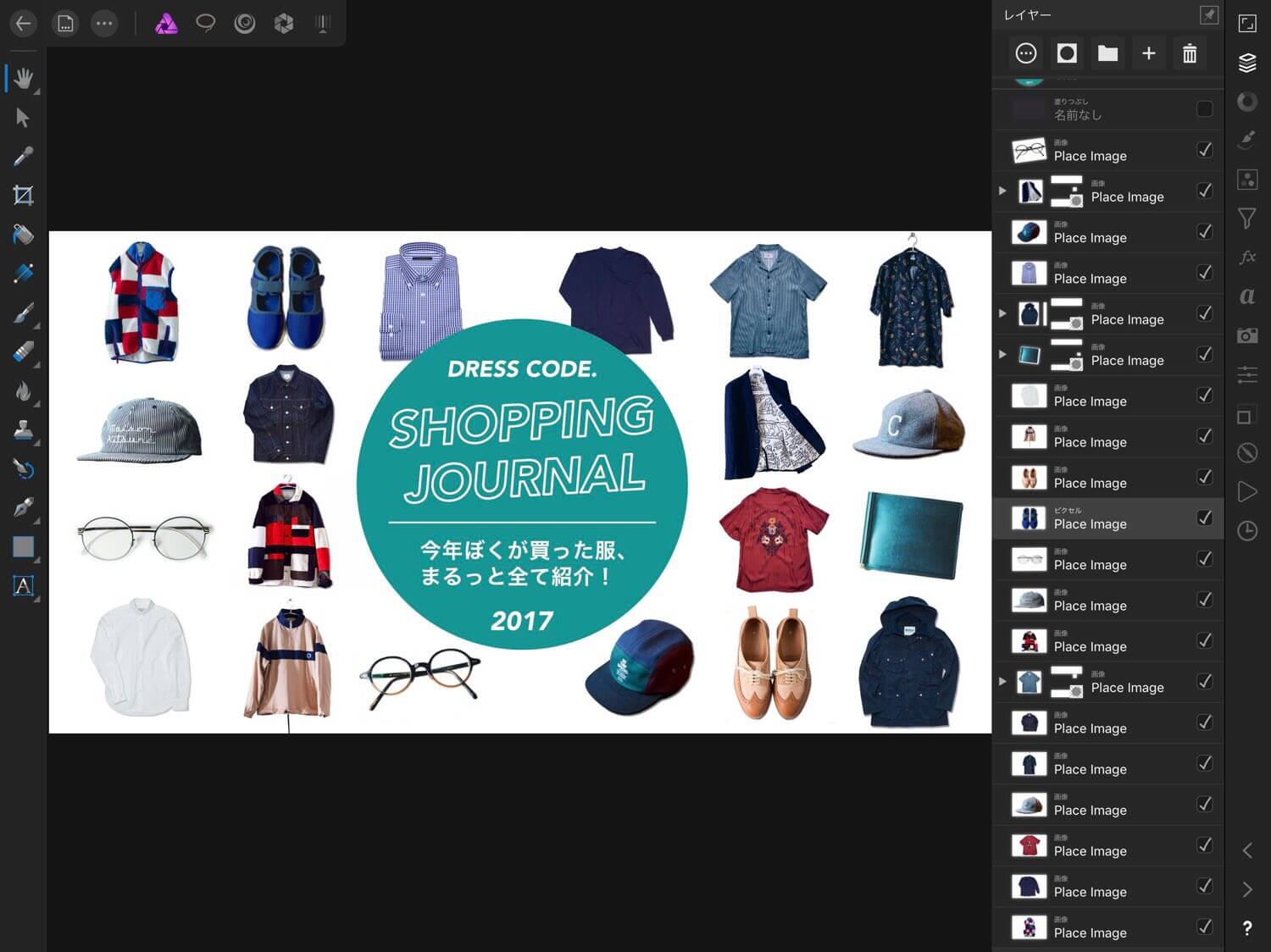
- 現状iPadアプリ随一の高機能デザインアプリ
- フォトショップに迫る高度な編集が可能
- PSDファイルも扱えるけど、互換性はイマイチ
現状ではiPadアプリの中で最も高機能なデザインアプリ。Photoshopの代替として利用しています。
iPadアプリながらMac版とほぼ同様の機能を搭載し、写真のRAW編集からグラフィックの作成まで高度な編集作業に対応。ブログのアイキャッチなど全てこのAffinity Photoで作成しています。
PSDファイルにも互換があるのですが、正直互換性は今ひとつ。スマートレイヤーがなかったりPSD内のテキストがオブジェクトになってしまったりと、あくまで補助的な機能と考えた方が良さそう。
Pixelmator(600円)
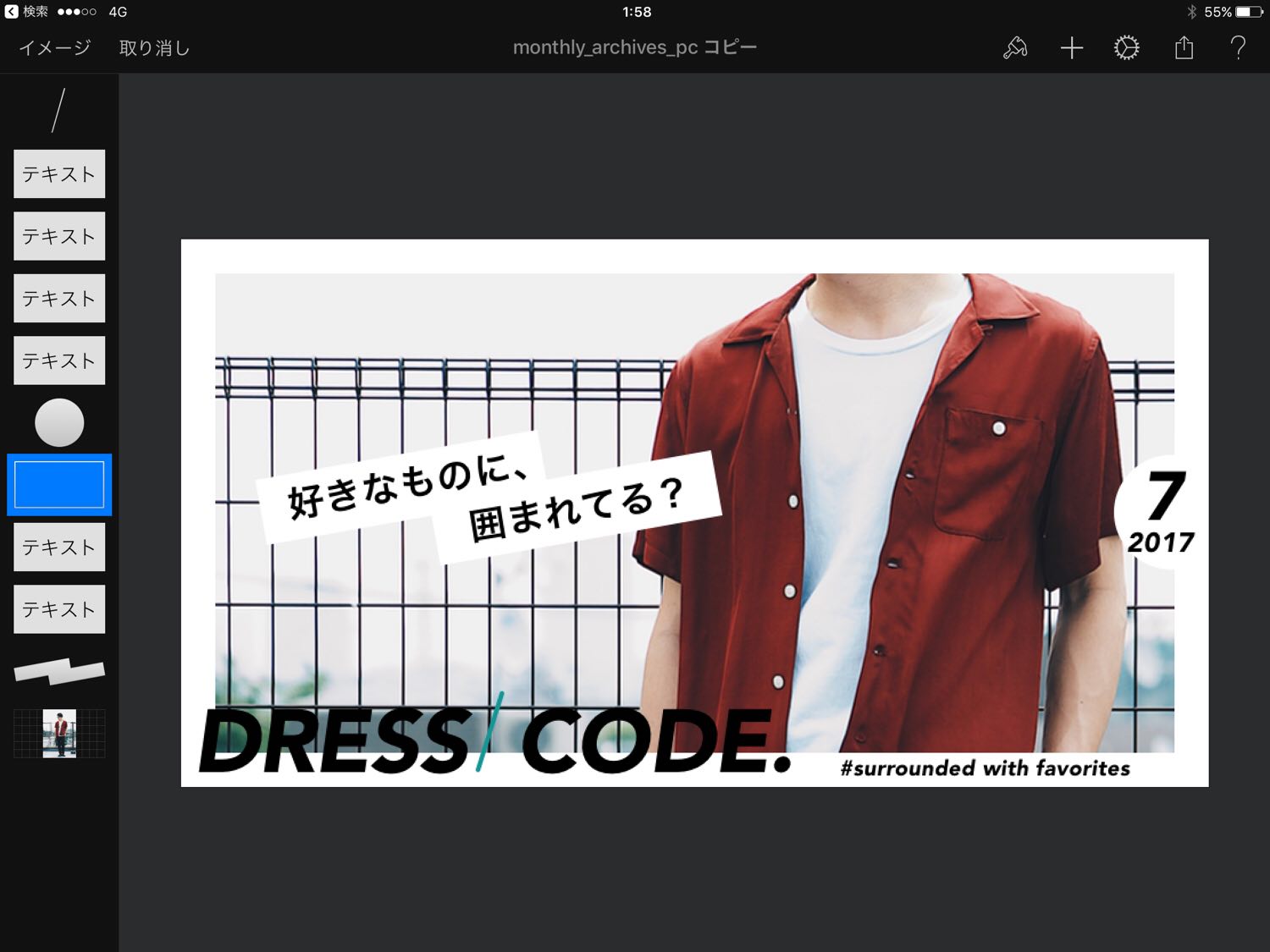
- Mac,iOSで使える高度なデザインアプリ
- スマホからも使えるのでサクッとした作業に便利
- iOS版はMac版に比べると機能に制限あり
PixelmatorもAffinity Photoのような画像編集アプリ。こちらはiOS版だとやや機能に制限がありますが、Affinity Photoにない強みがiPhoneでも使える点。
外出先でちょっとSNSにシェアする用の画像を作ったりという時に、サクッと使えるのが重宝しています。
Adobe Spark Post(無料)
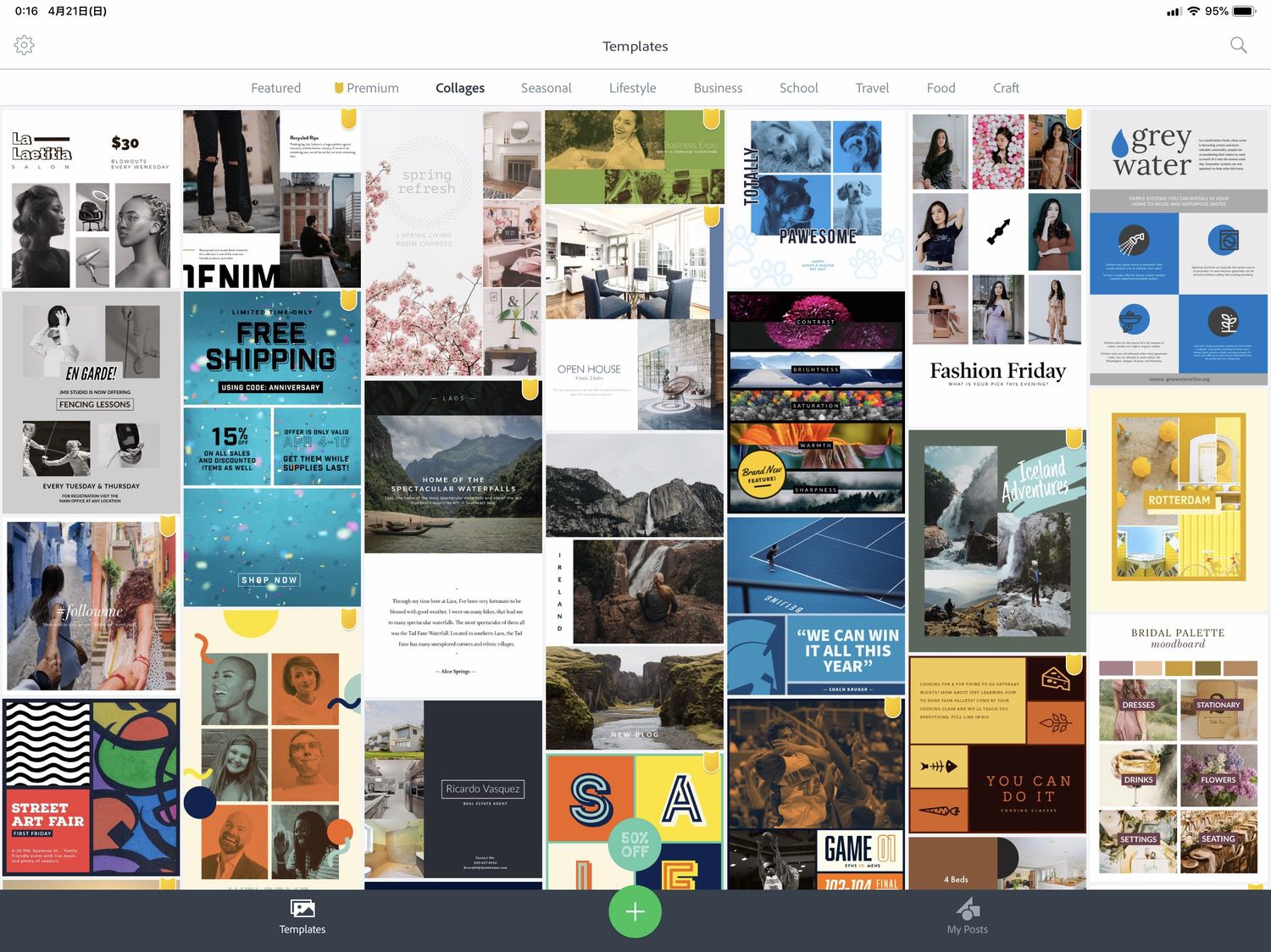
- 大量のテンプレートからデザインを作れるツール
- サンプルが豊富だが、操作性はイマイチ
- ぼくはデザイン見本集として使っています
Adobe Spark Postはアドビが提供するデザインツール。数あるデザインテンプレートから好きなものを選び、写真や文字を置き換えて画像を作成できるアプリです。
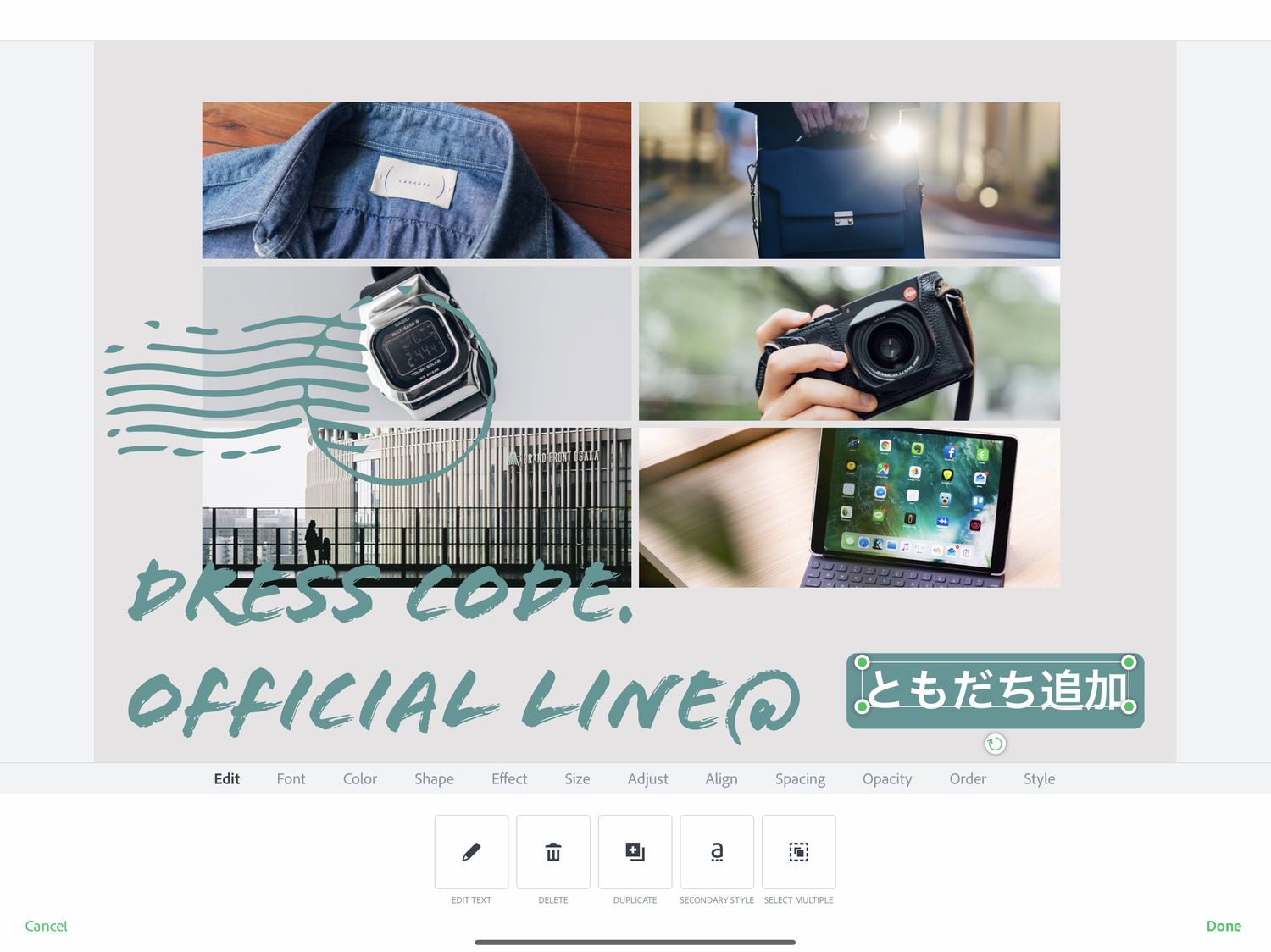
用途別にお洒落なデザインサンプルがたくさんあるのが魅力ですが、肝心の編集機能は制限がある割に操作性が悪く使い勝手はイマイチ。
ぼくはデザイン見本集として、デザインインスピレーションを得るためのツールとして活用しています。
Pinterest(無料)
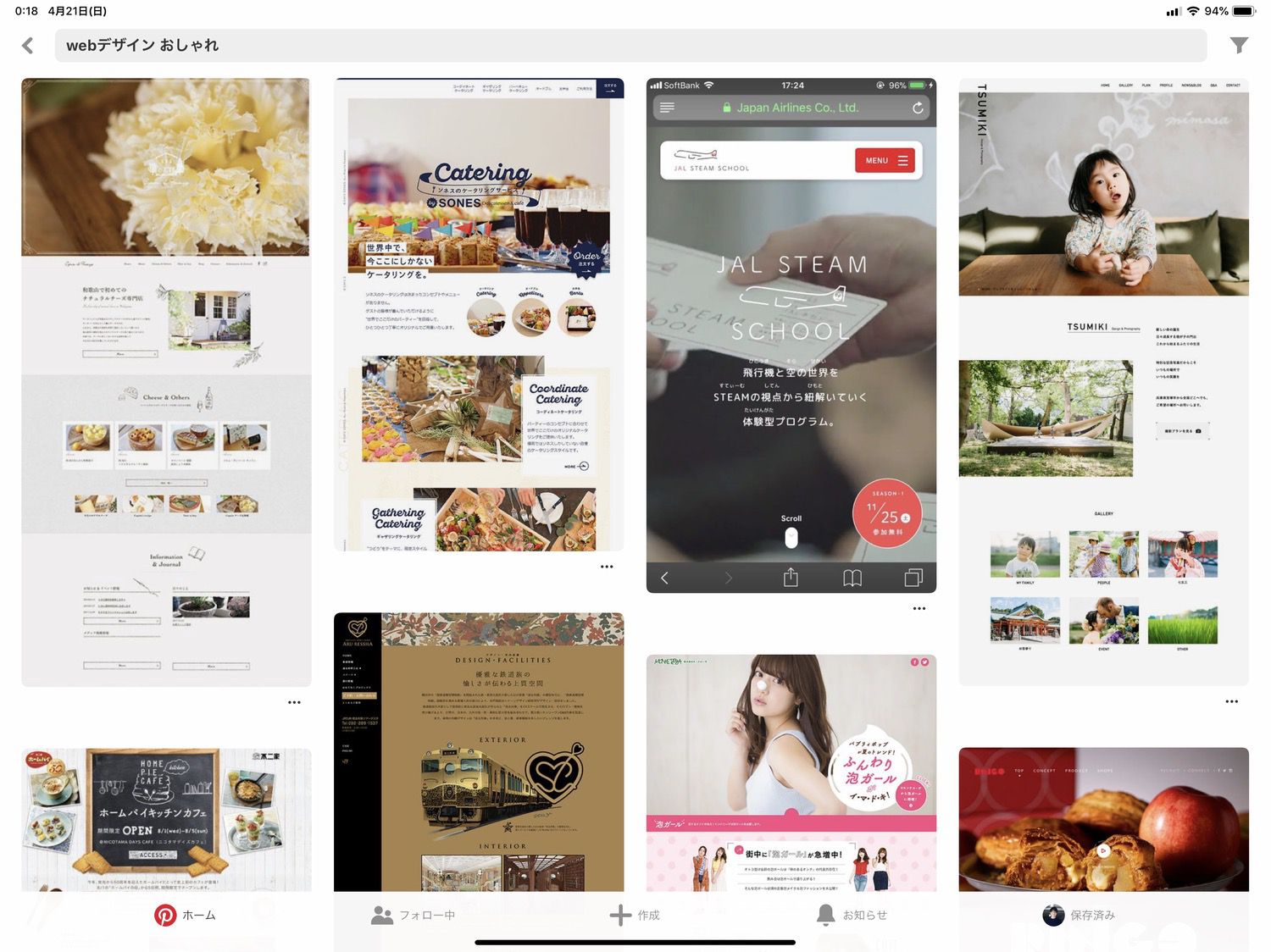
- いい感じのデザインと出会えるSNS
- レコメンドが優秀でつい眺めてしまう
Piterestはインスピレーションをピンして保存・シェアできるアプリ。サイトのデザインを変えたり、バナーを作る時のデザイン見本集として活用しています。
レコメンドがとっても優秀で、複雑な検索ワードを入れなくてもいい感じのデザインに出会えるのが便利。日本ではあまり流行っていない気がしますが、個人的に好きなSNSの1つです。
Pixel Picker (無料)
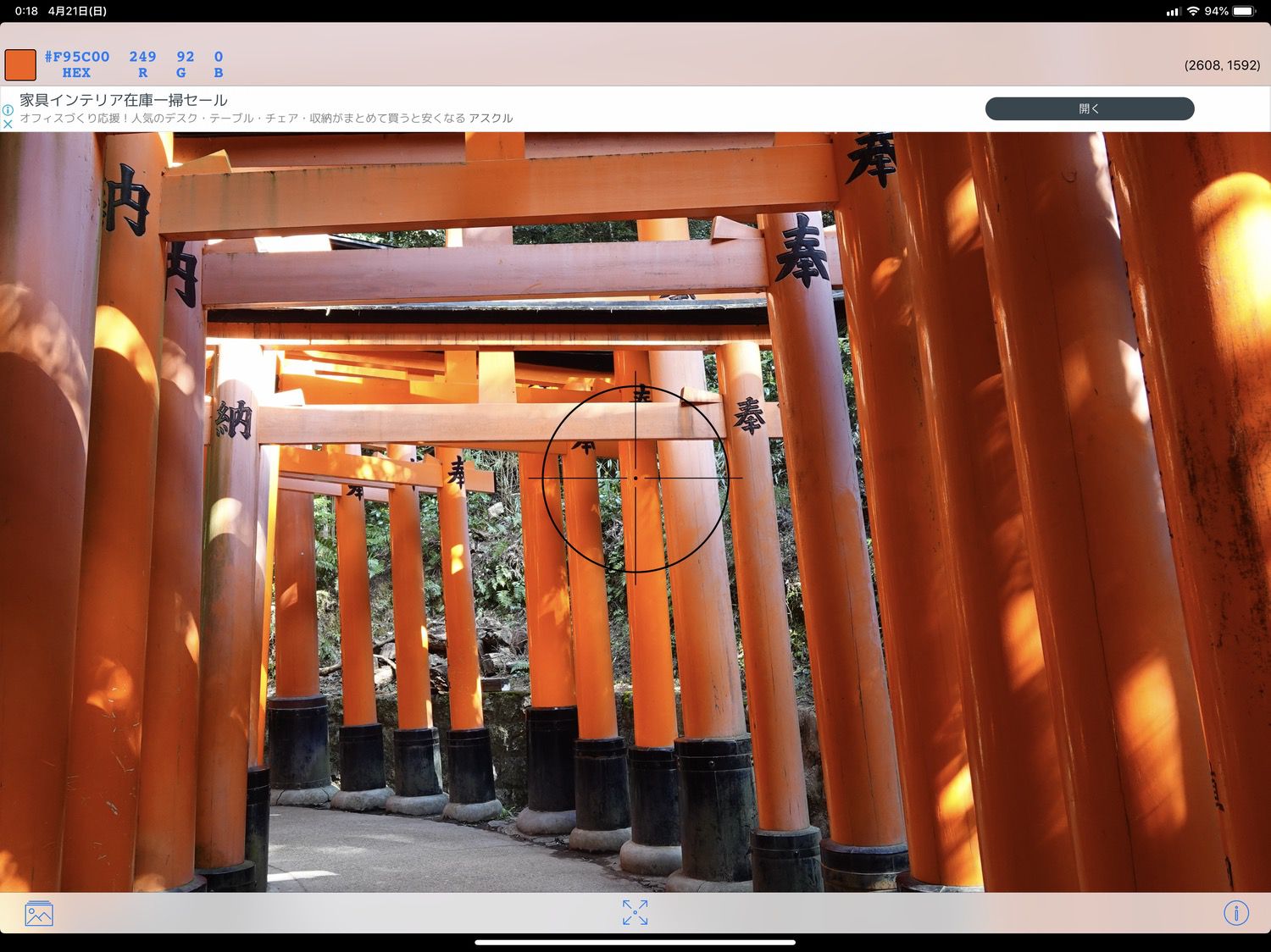
- 画像から色コードを抽出できるアプリ
- デザイン時にサクッと色コードを見たい時に役立つ
Pixel Pickerはカメラロールに保存した写真から色コードを抽出できるアプリ。HEX形式、RGB形式でのコードが取得可能。
使い方もとてもシンプルで、デザイン作成時にあると意外と便利なアプリ。
GIFトースター(アプリ内課金 240円)
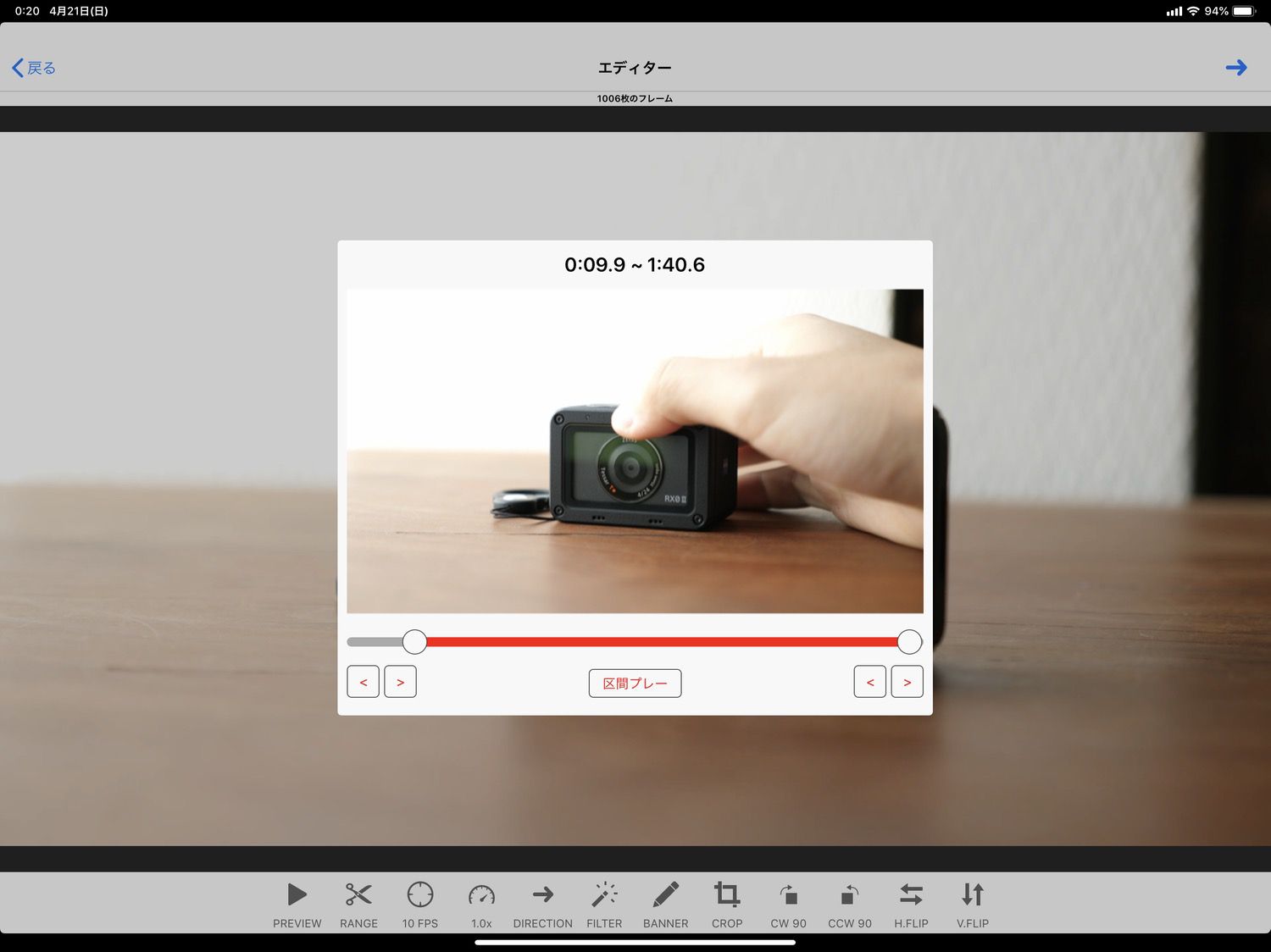
- 動画や写真からGIFアニメを作れるアプリ
- コマ数、スピード、トリミング、逆再生など高機能
GIFトースターは写真や動画からGIFアニメを作れるアプリ。GIF作成アプリは色々ありますが、色々使った結果このアプリが1番高機能で優秀でした。
コマ数やスピード調整はもちろん、逆再生や文字入れなど欲しい機能が大体備わっています。有料ですがこの使い勝手なら納得です。
AnyFont(240円)
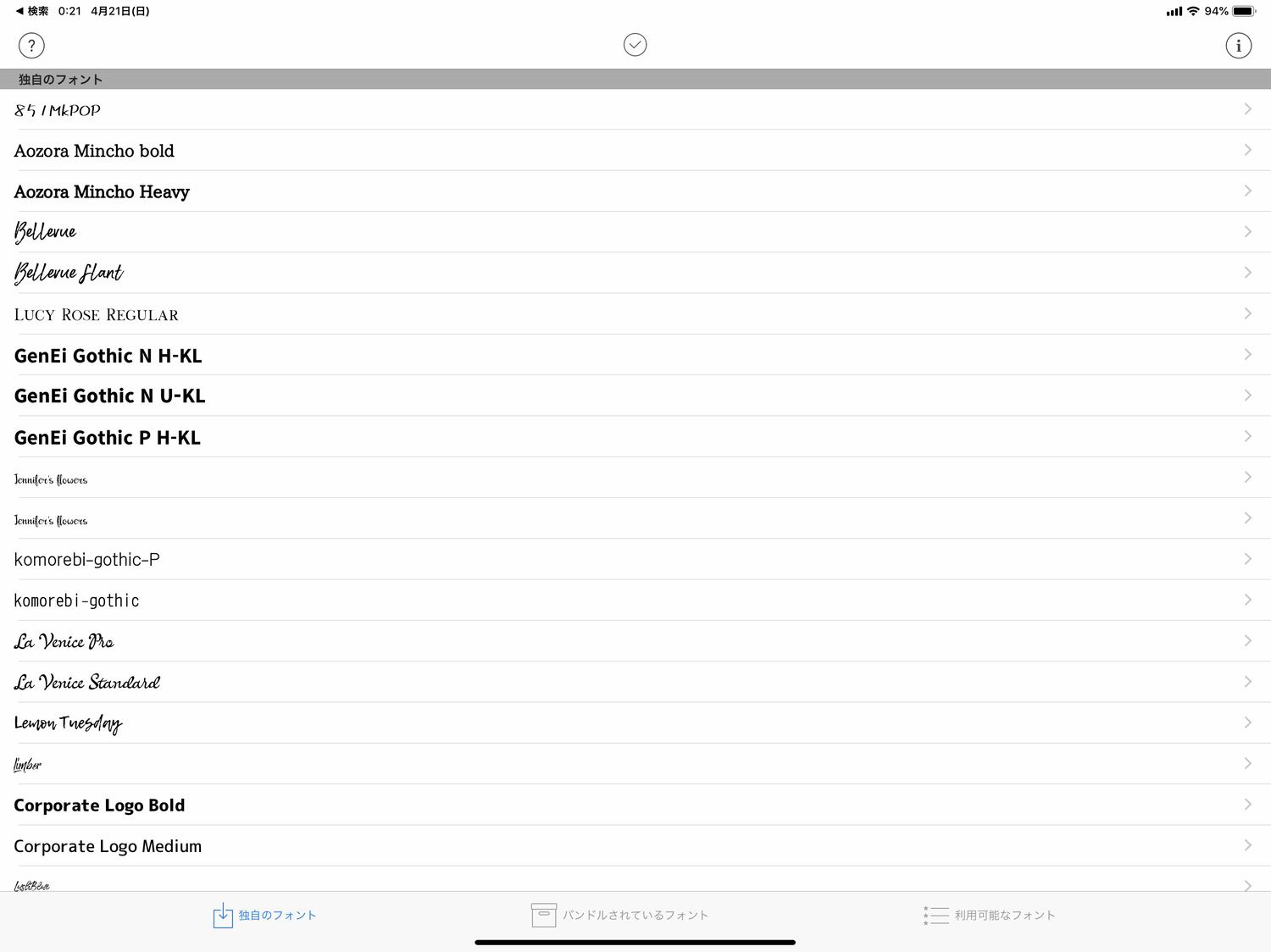
- iPadでダウンロードした外部フォントが使えるようになるアプリ
- Macとフォント環境を揃えたい時などに必須のアプリ
AnyFontはiPadでダウンロードした外部フォントを、各種アプリで使えるようにしてくれるアプリ。
MacとiPadでフォント環境を揃えられるので、iPadでデザインをするなら必須といっても過言ではありません。詳しい使い方などは別途記事も書いているので、そちらを参考にしてください。
お絵かき系
iPadが欲しいという人の中には、Apple Pencilと一緒に絵描きデバイスとして使いたいという人も多いはず。
ここではそれぞれ特徴の違う2つのアプリをご紹介します。
Noteshelf 2(1,200円)
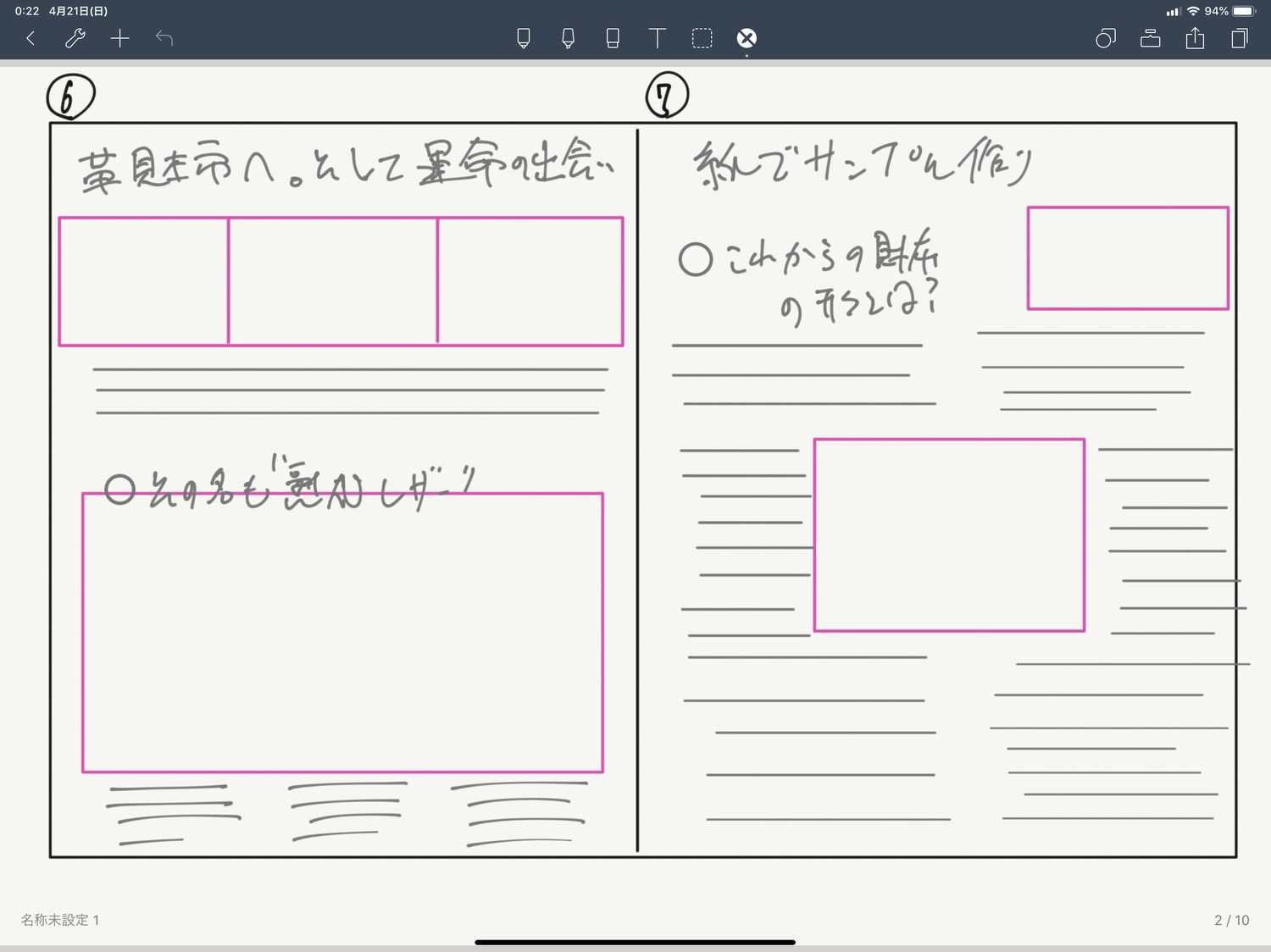
- 書き味抜群で高機能なお絵かきアプリ
- 書いた手書き画像はドラッグ&ドロップでコピペもできる
Noteshelf 2は高機能で書き味のよいお絵描きアプリ。描画システムが良いのか、Apple Pencilで使うとまるで紙に書いているような書き味が魅力。
書いた描画を部分選択して、コピペ・移動・拡大縮小など、デジタルならではの便利な機能がひと通り揃っています。
さらに選択範囲をドラッグ&ドロップで、他のアプリにPNGデータとして描いたものを貼り付けできるのも便利。
イラストに特化したアプリではProcreateやクリスタなどがありますが、こちらはアイデアを書きつけたりなどアナログでいう「紙とペン」に近いような使い方が得意なアプリです。
Note Always(1,800円)

- 写真のコラージュ機能が特徴のお絵かきアプリ
- グラレポなど、写真と手書きを多用したい時に活躍
Note Alwaysはインポートした写真を好きな形に切り抜きして貼り付けられる、コラージュ機能が特徴的なお絵描きアプリ。
旅のしおりやグラレポなど、写真と手書きを多用するときに重宝します。
1つ難点を挙げるとすれば、アプリの挙動が若干重くたまにモタつく時があるということ。
写真系
写真の編集は純正の「写真」アプリでもできますが、専用アプリを使うとより高度な編集が可能です。
iPadのタッチディスプレイは、PCのマウス操作に比べて直感的に写真の編集ができます。
Snapseed (無料)
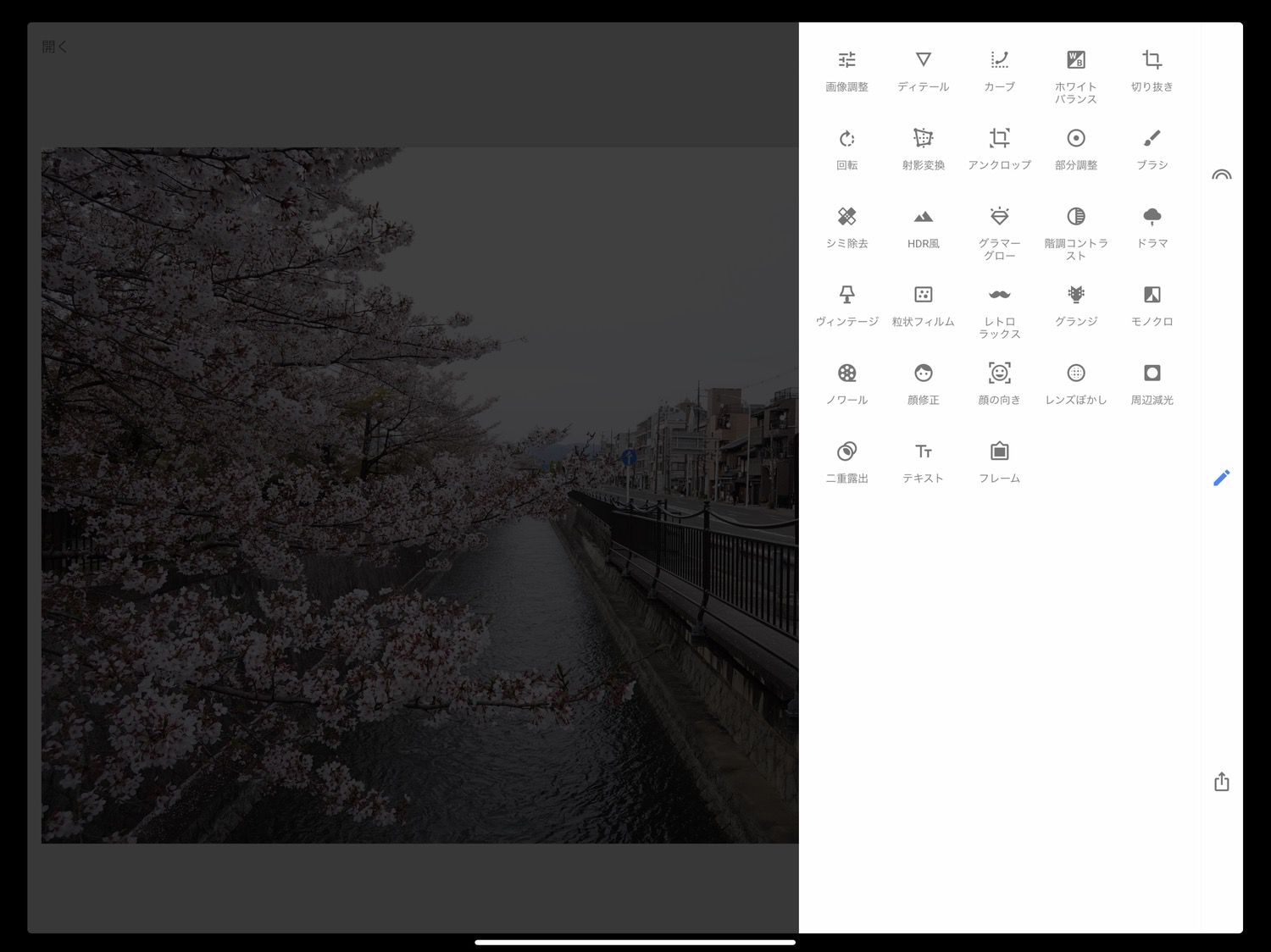
- Google製の写真編集アプリ
- 簡単操作で高機能な編集が可能
- 不要な要素を消す「シミ除去」や「アンクロップ」が便利
Snapseedは手軽な操作で本格的な写真レタッチができるアプリ。写真の露出や彩度などのレタッチができる他、RAW写真の現像も可能。
そしてぼくがSnapseedでもっとも重宝している機能が「シミ除去」と「アンクロップ」の2つ。
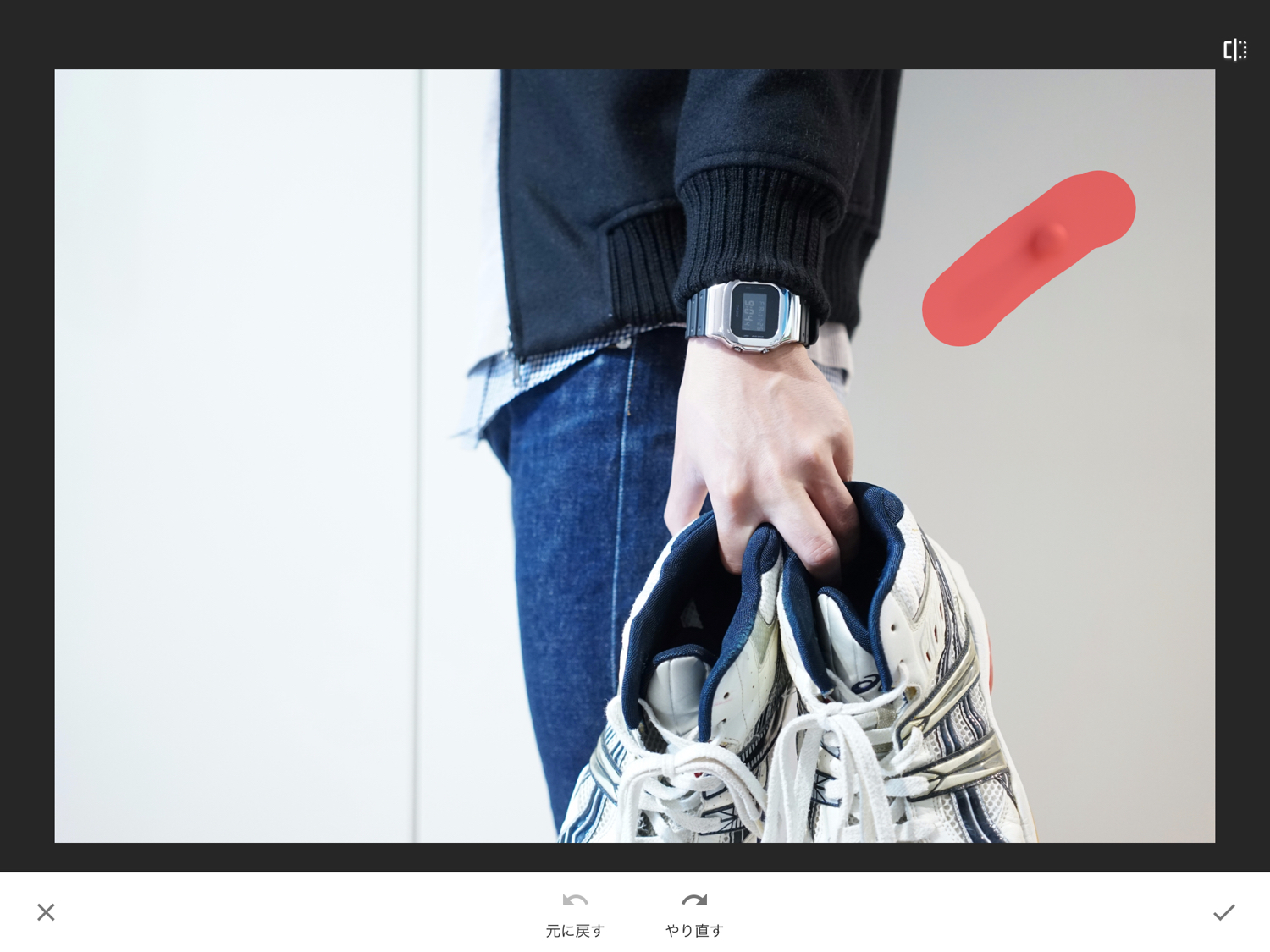
シミ除去は写真に写り込んだ余計なものをなぞると、自動で周辺の画像と馴染むように処理してくれるという機能。

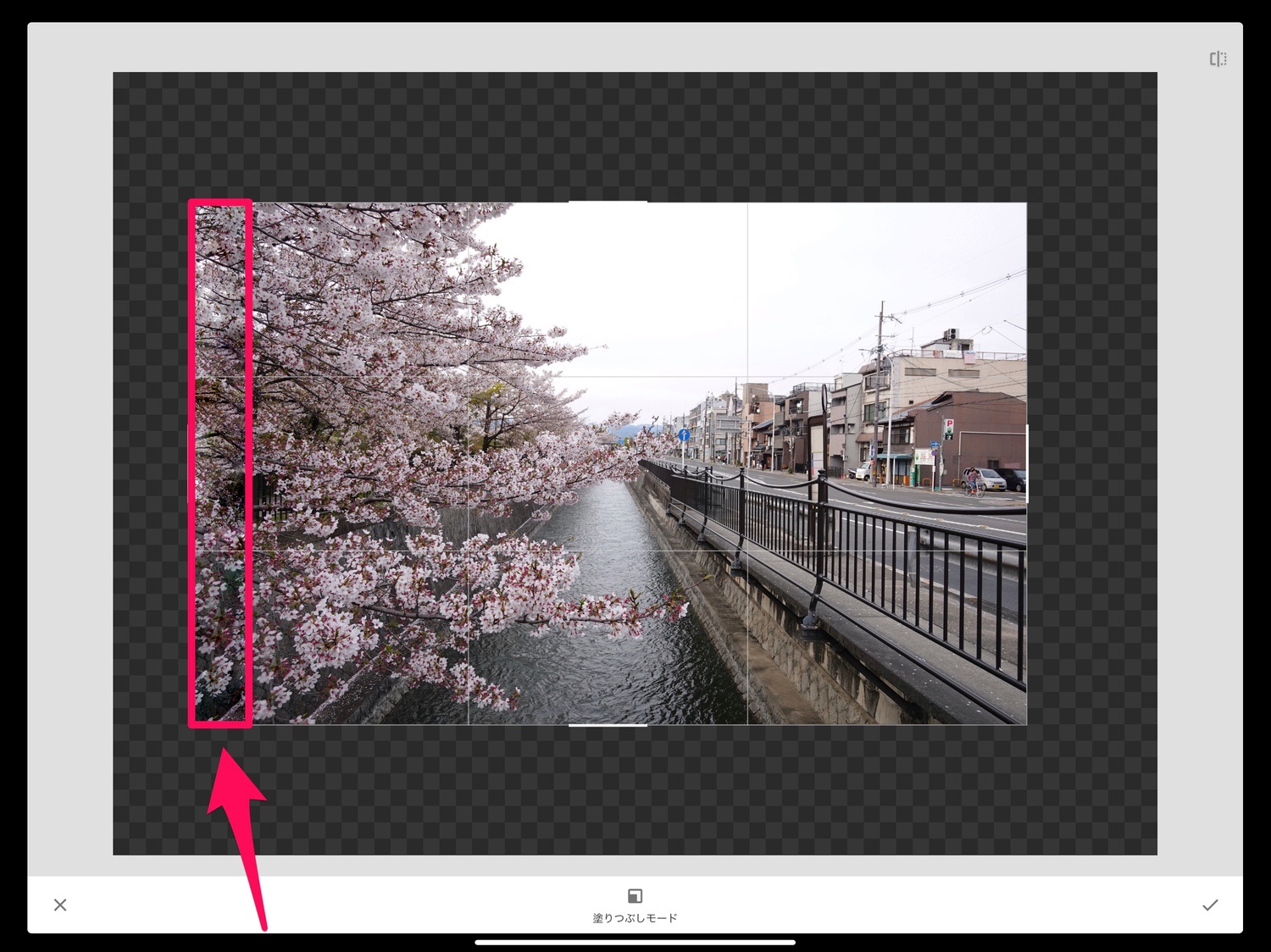
アンクロップは画像の横幅をもう少し増やしたい、みたいなときに周辺の画像を認識してよい感じに拡張処理をしてくれる機能。
どちらもPhotoshopなどでも使える機能ですが、アプリでサクッと簡単に処理できるのがSnapseedの強み。処理精度もかなり高いです。詳しくは下記の記事でも紹介しています。
Lightroom CC(アプリ内課金 月額980円)
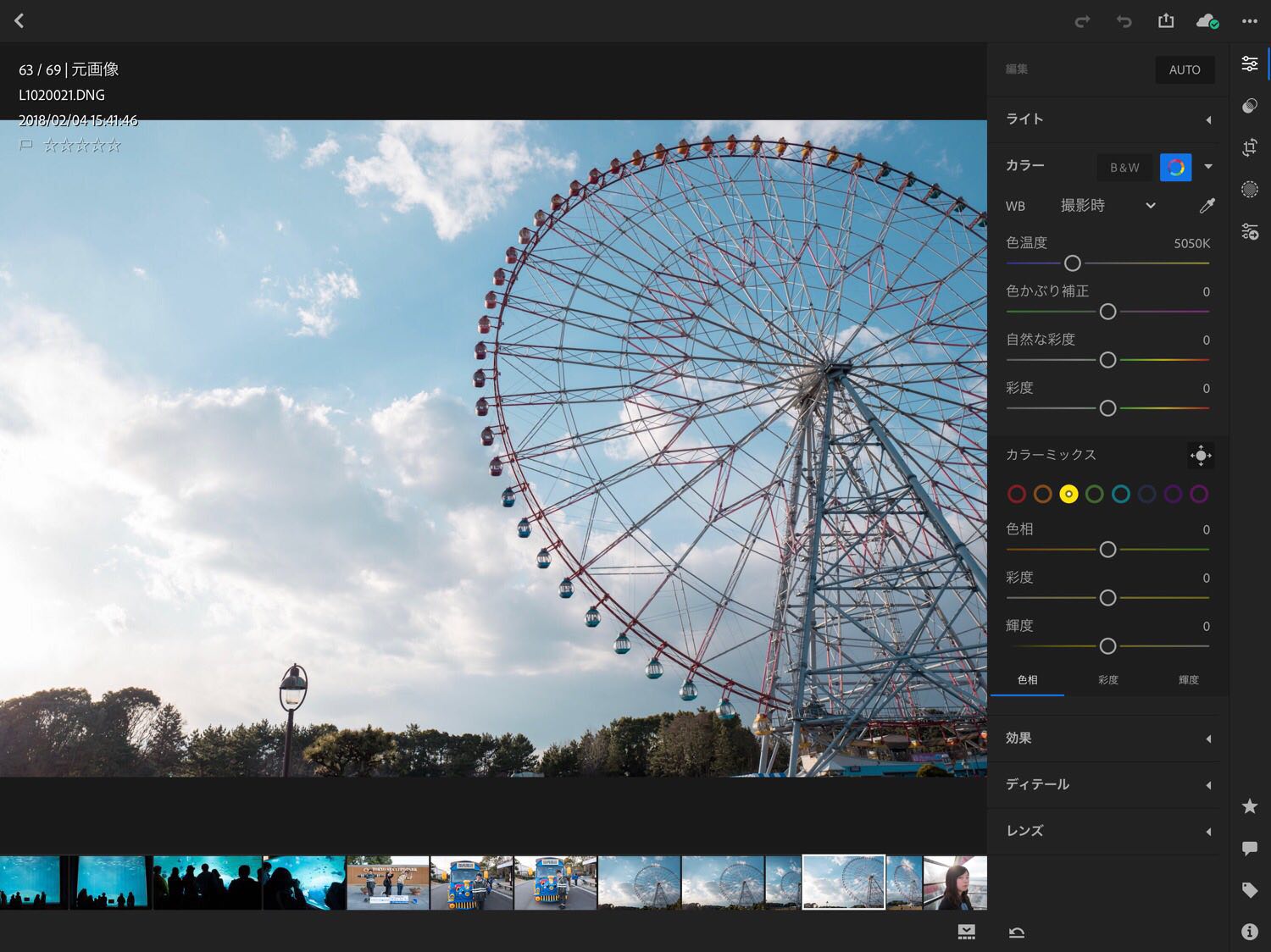
- Adobe製の人気写真編集アプリ
- タッチ操作でPCよりも操作しやすい
- クラウドでマルチデバイスに同期可能
Lightroom CCはアドビが提供するクラウドベースの写真レタッチアプリ。他のアプリにはない高度な写真編集ができ、カメラマンなど多くのプロも愛用しています。
PC版もあるLightroom CCですが、iPad版は大画面で写真を見ながらタップで細かな調整を行えるのでiPad版の方がずっと使いやすいと感じます。
アプリがiOSに最適化されているので、PCに比べて挙動がサクサクなのも魅力。中途半端なスペックのMacBookよりも、iPadの方が快適に使える気がします。
写真はクラウドに保管されているので、iPad / iPhone / Macなどマルチデバイスで使えるのも利点です。
VSCO(アプリ内課金 年間2,000円)
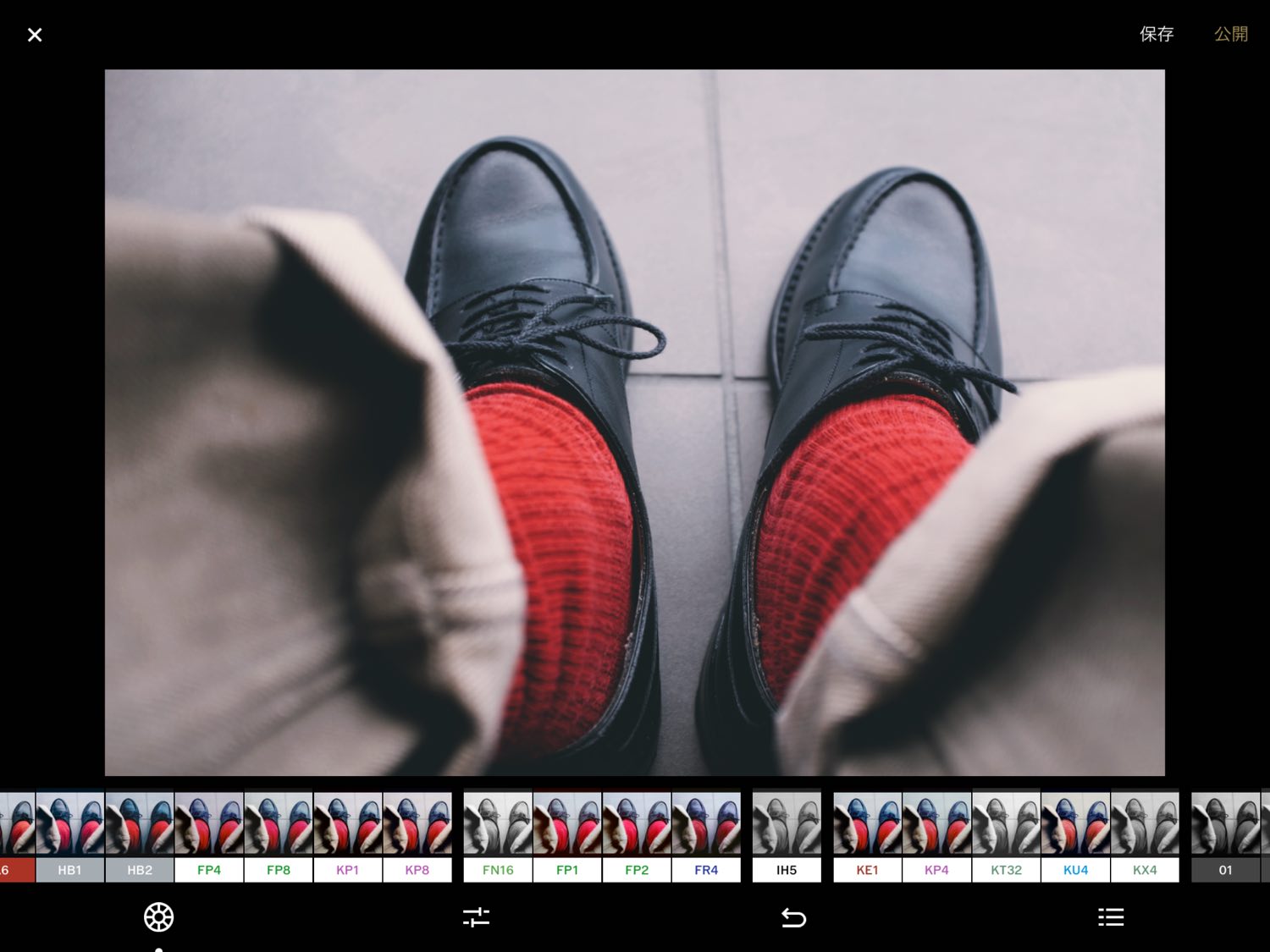
- フィルム風なフィルターが特徴の写真編集アプリ
- 味のある写真に仕上げたいならオススメ
- フォルダ機能がないので大量の編集には不向きかも
VSCOはフィルム風なフィルターエフェクトが人気の写真編集アプリ。
Kodak PortraやProviaなど、往年のフィルム描写を再現したフィルターを多数用意しているので、簡単に雰囲気のある写真に仕上げることができます。
ただ写真をアプリに取り込んだ際、グループ分けやフォルダ分類ができないので大量の写真を編集したいという用途にはあまり向いていないかもしれません。
Googleフォト(無料)
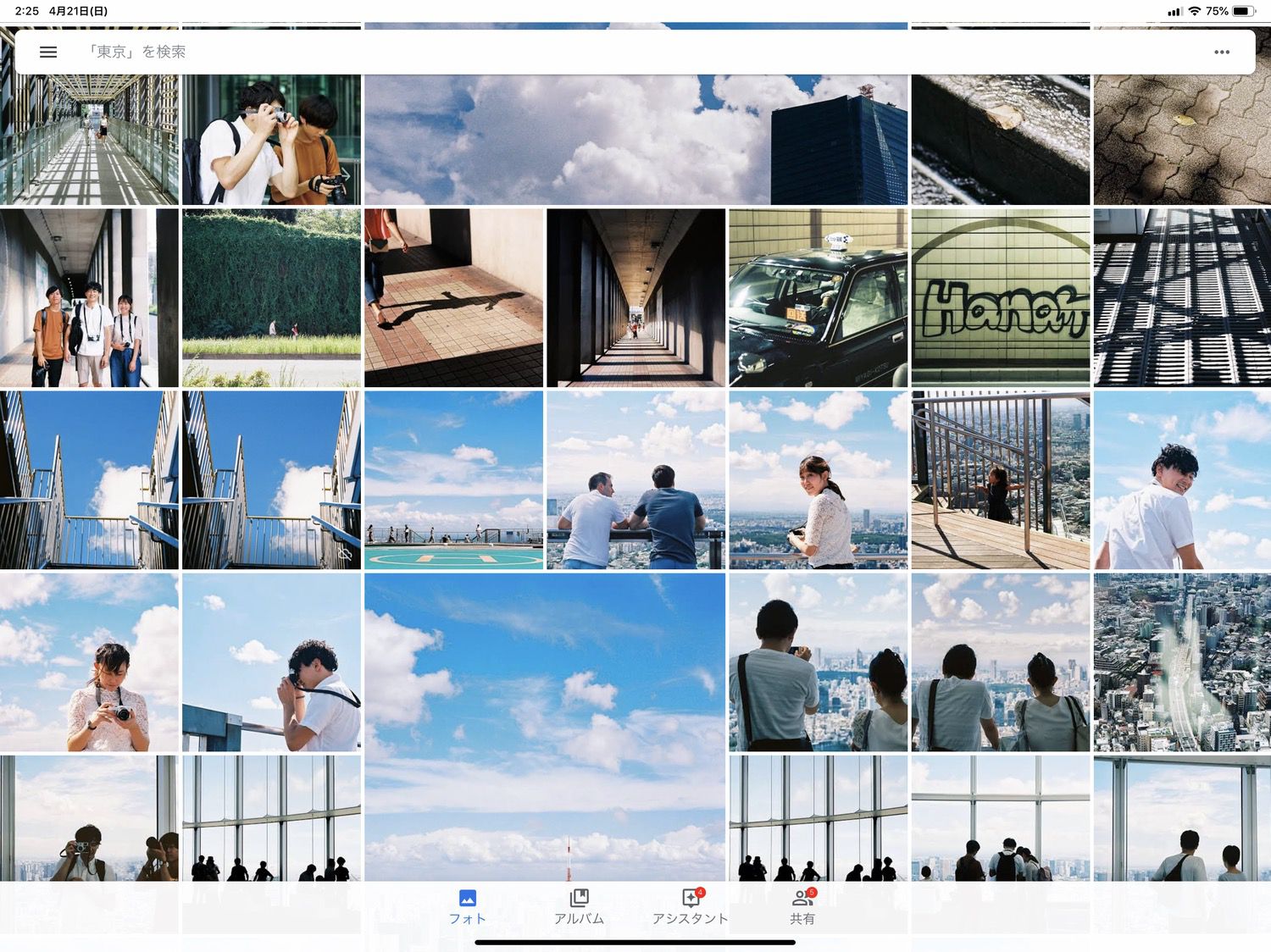
- Google製の写真管理アプリ
- 容量(ほぼ)無制限で使えるストレージ
- 撮影日や写っている人など、色んな条件で写真を検索できる
Googleが提供するクラウドベースの写真管理アプリ。
最大1600万画素までの写真、または1080pまでの動画であれば容量無制限で保存しておけるのが最大の魅力。Webで閲覧するには十分すぎるファイル容量なので、ほぼ制限なく使えるファイルストレージという感覚です。
ぼくはiPhoneのカメラロールの写真を自動アップロード設定し、撮影した写真は勝手にGoogleフォトに保存されるようにしています。
フォルダ分けの機能もありますが、撮影日や撮影場所、写っている人物で写真を検索できるので、とりあえず写真を放り込んでおくだけでも意外と使えます。
Exif Viewer Lite (無料)
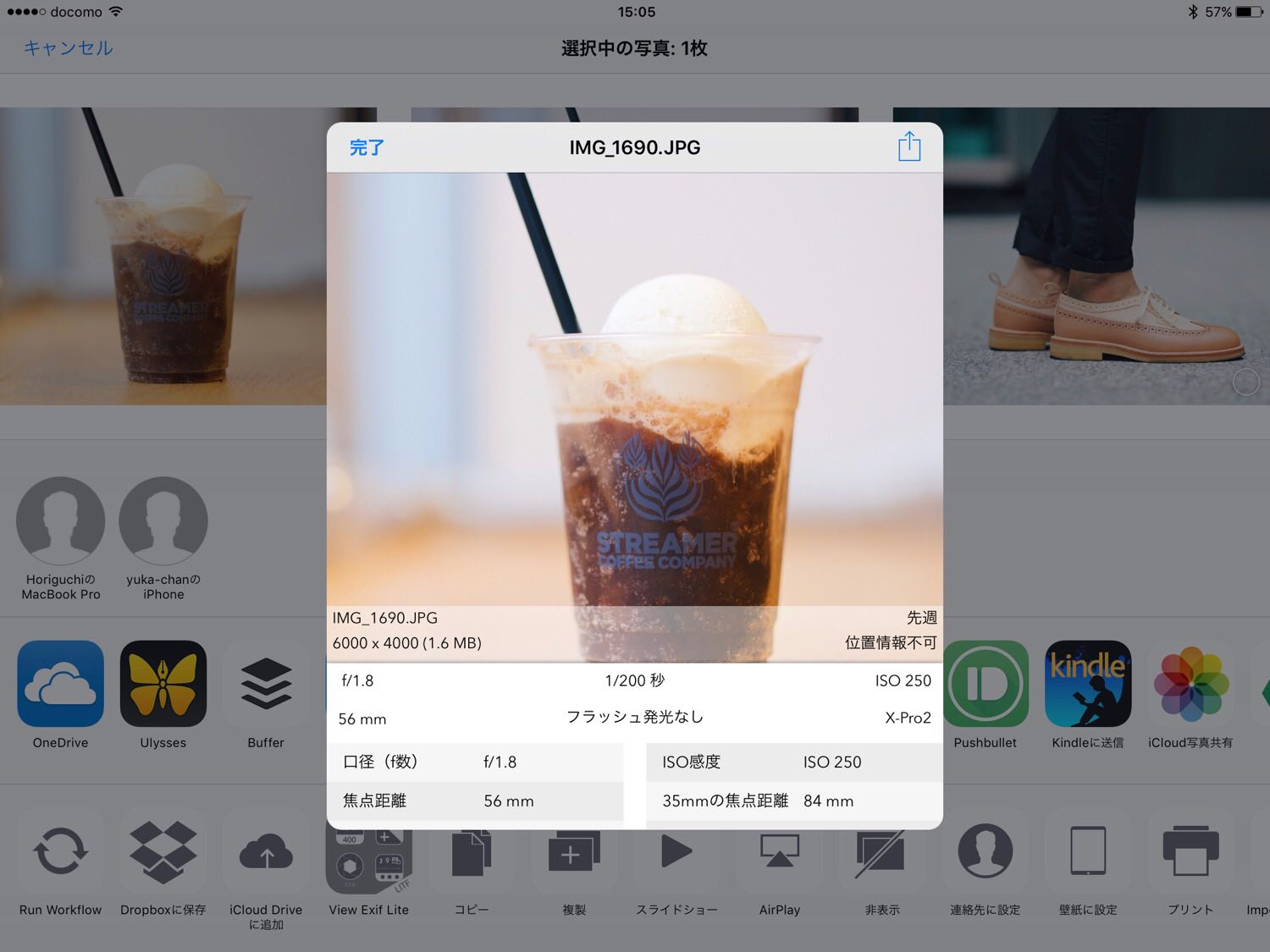
- 写真のEXIF情報を閲覧できるアプリ
- 撮影時の設定や、ファイルサイズの確認に使える
iPadのカメラロールにある写真のExif情報(ファイルサイズ、撮影時の設定などの情報)を表示できるアプリ。
シェアシートにアプリを登録しておけば、カメラロールから写真を選びだけでサクッとExif情報を見れるのが便利なアプリです。
ブログ系
このブログはほとんどiPadだけを使って更新しています。WordPressベースのブログ更新に使えるアプリをご紹介します。
Hootsuite (無料)
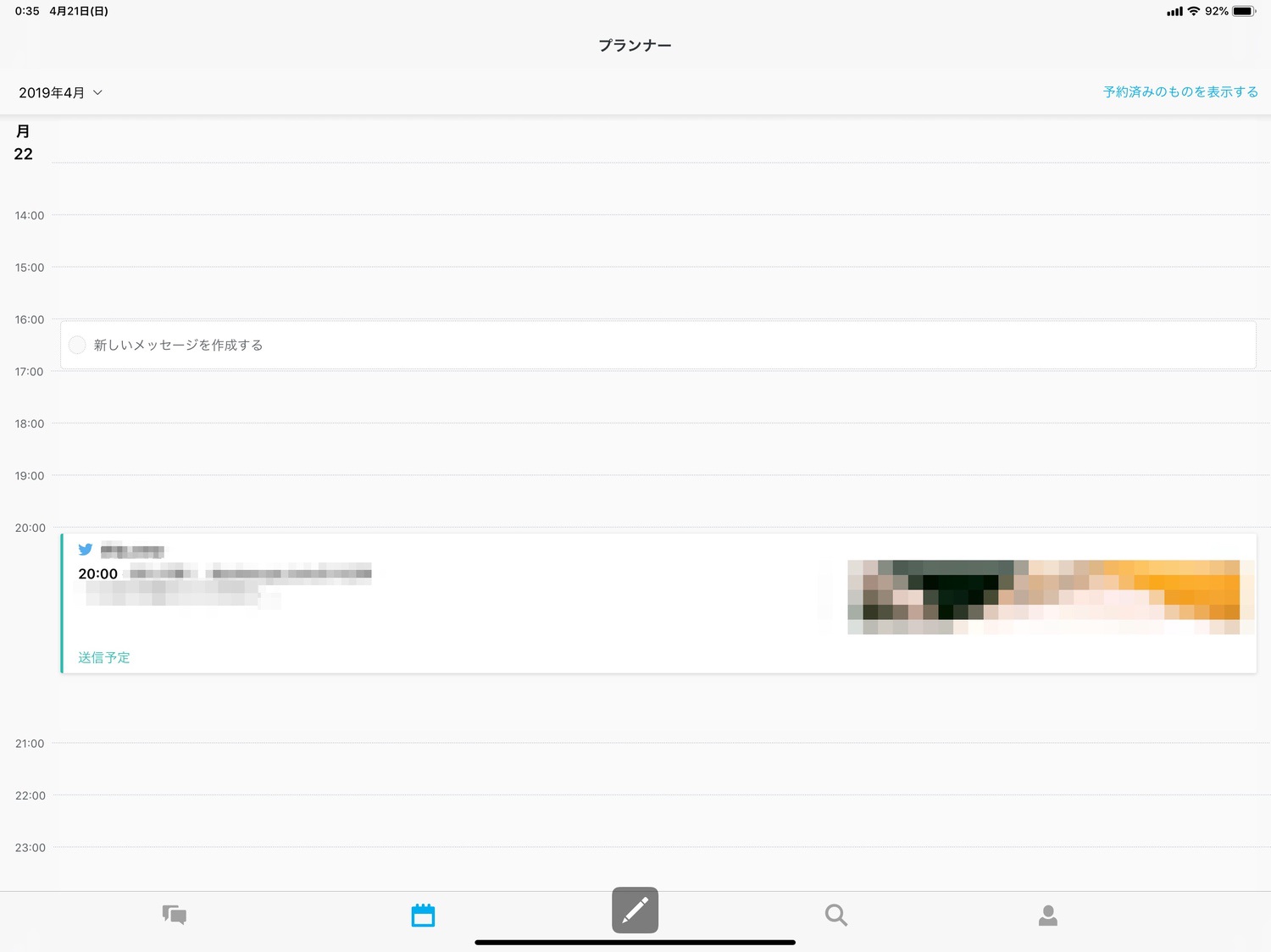
- SNSの投稿管理アプリ
- ツイートの予約投稿やトレンド検索が可能
- 複数人でのアカウント管理に便利
HootsuiteはSNSの投稿管理アプリ。ぼくは主にTwitterの予約投稿のために使っています。
予約したツイートをカレンダーのようなUIで確認できるのが便利で、1人ではなくチームで1つのアカウントを運用する時にも使いやすいアプリです。
Ulysses(アプリ内課金 年額4,400円)
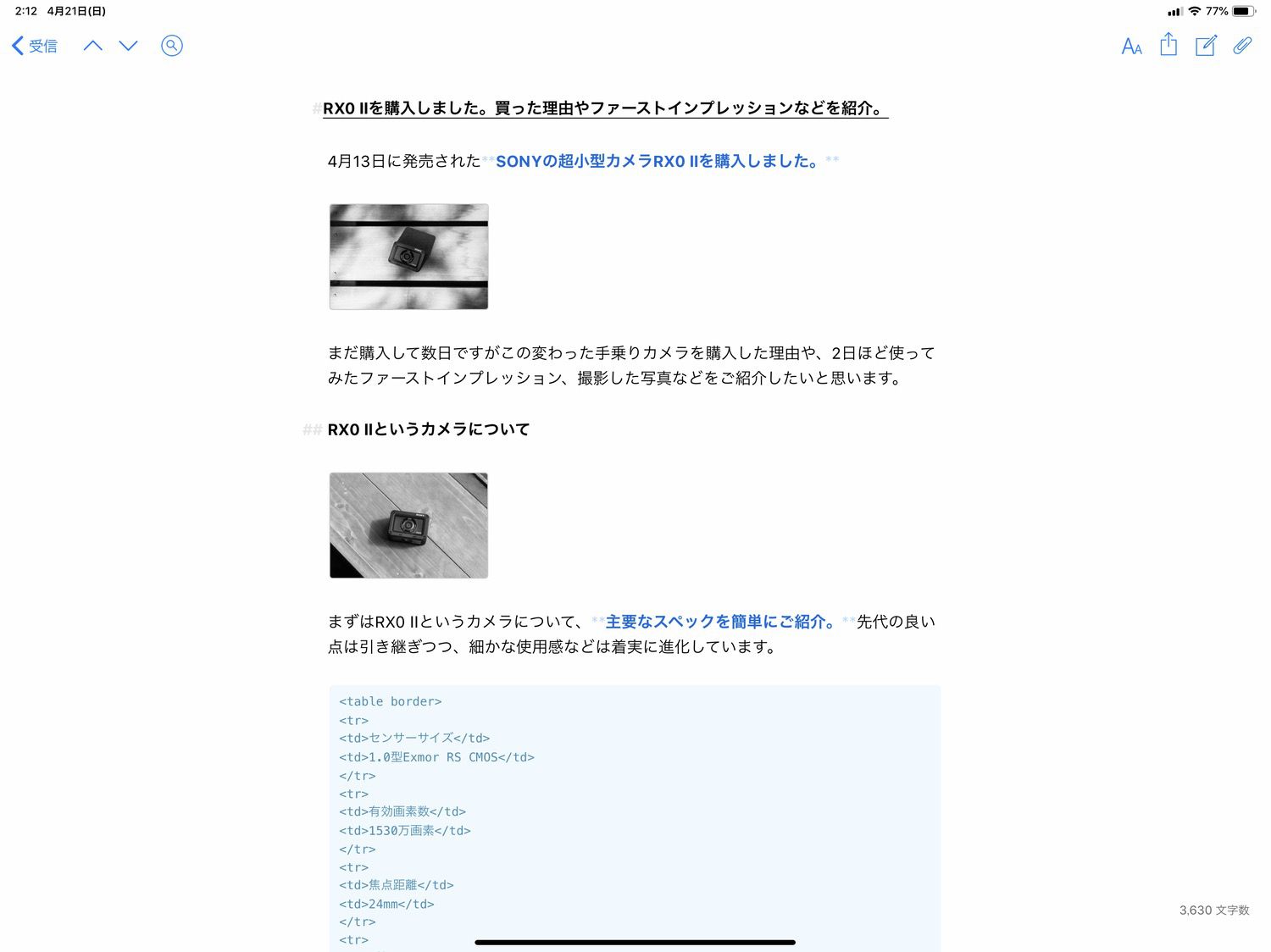
- シンプルなUIのマークダウン式テキストエディタ
- WordPressとも連携して、記事のアップロードが可能
- iCloudでスマホと同期でき、執筆が捗る
書くことに特化したシンプルなテキストエディタ。マークダウンにも対応しているので、HTMLを打ち込むことなくスピーディな執筆が可能です。
WordPressとも連携しているので、書いた文章を直接アップロードすることもできます。
iCloudに対応し原稿がMac / iPhoneにも即座に同期。自宅はMac、外出先はiPad、移動中はiPhoneと様々なシチュエーション・端末で執筆を続けられるのが気に入っています。
LumaFusion(2,400円)
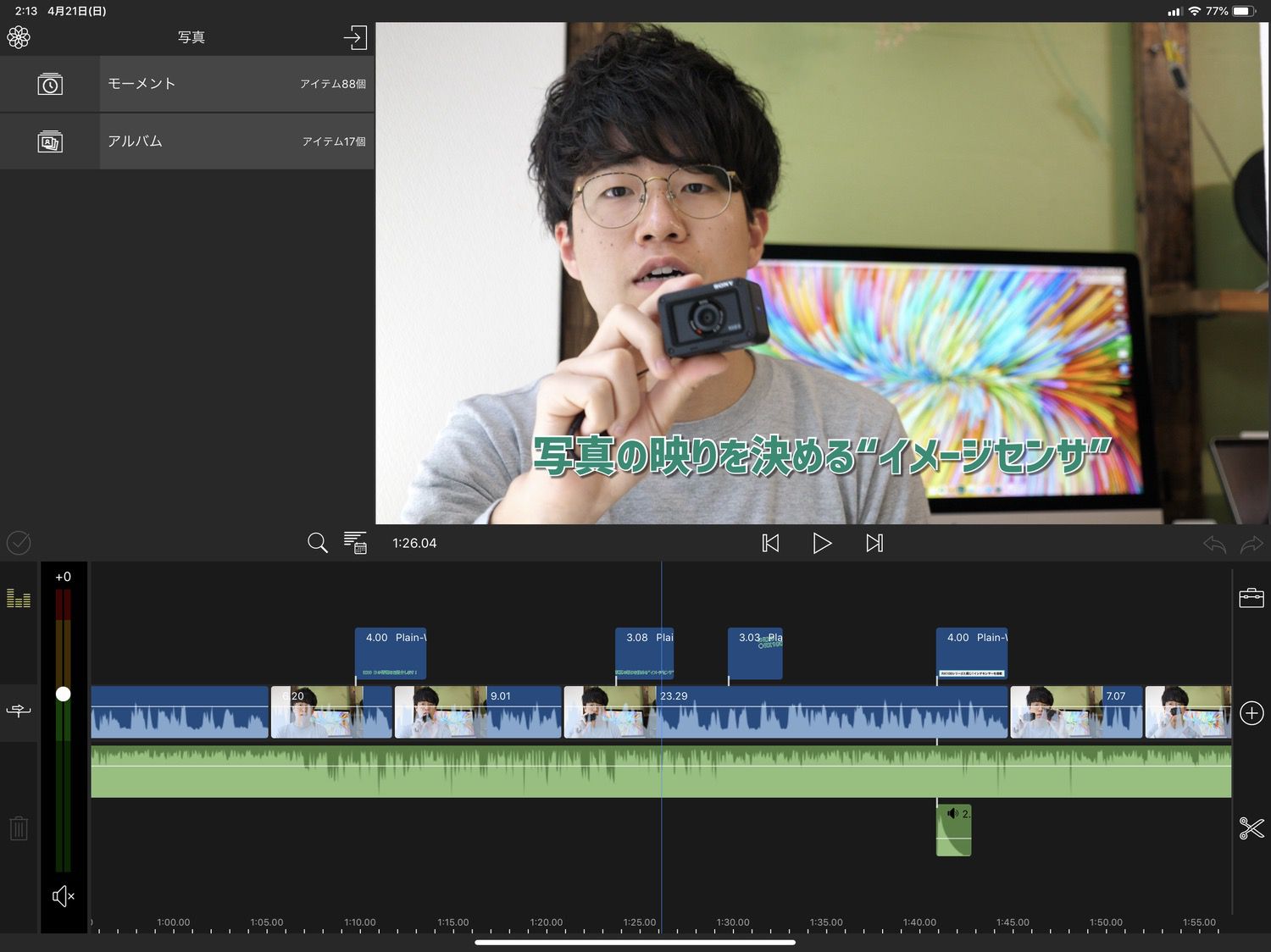
- iPadで使える最強の動画編集アプリ
- PinPやエフェクトなど、高度な編集も可能
- ぼくは全てのYouTube動画をLumaFusionで作成
LumaFusionはiPadで使える高機能な動画編集アプリ。現状iPadで本格的な動画編集がしたいなら、このLumaFusionが最強のアプリだと言えます。
ピクチャ・イン・ピクチャで複数の動画を同時に流したり、Lutでのカラーグレーディングなど本格的な動画編集ソフトに必要な機能が揃っています。
最近はYouTubeにも力を入れてるんですが、ぼくは全ての動画をLumaFusionだけで編集しています。
今使っている12.9インチiPad Proのレビュー動画もアップしているので、よかったら見てみてください!
ビジネス系
仕事でもiPadは大活躍。ビジネスシーンで必須のメールアプリや、あれば便利なタスク管理アプリなどをご紹介します。
Spark (無料)

- iOSで使える高機能なメールクライアントアプリ
- 複数のメールアカウントを紐付けて管理可能
- アプリ内からカレンダーを見れるのが便利
Sparkは複数のメールアカウントを紐づけて使える、メールクライアントアプリ。
使いやすいシンプルなUIで、予約送信機能や、作成中のメールを最小化して他のメールを見れる機能など便利な機能がたくさん。
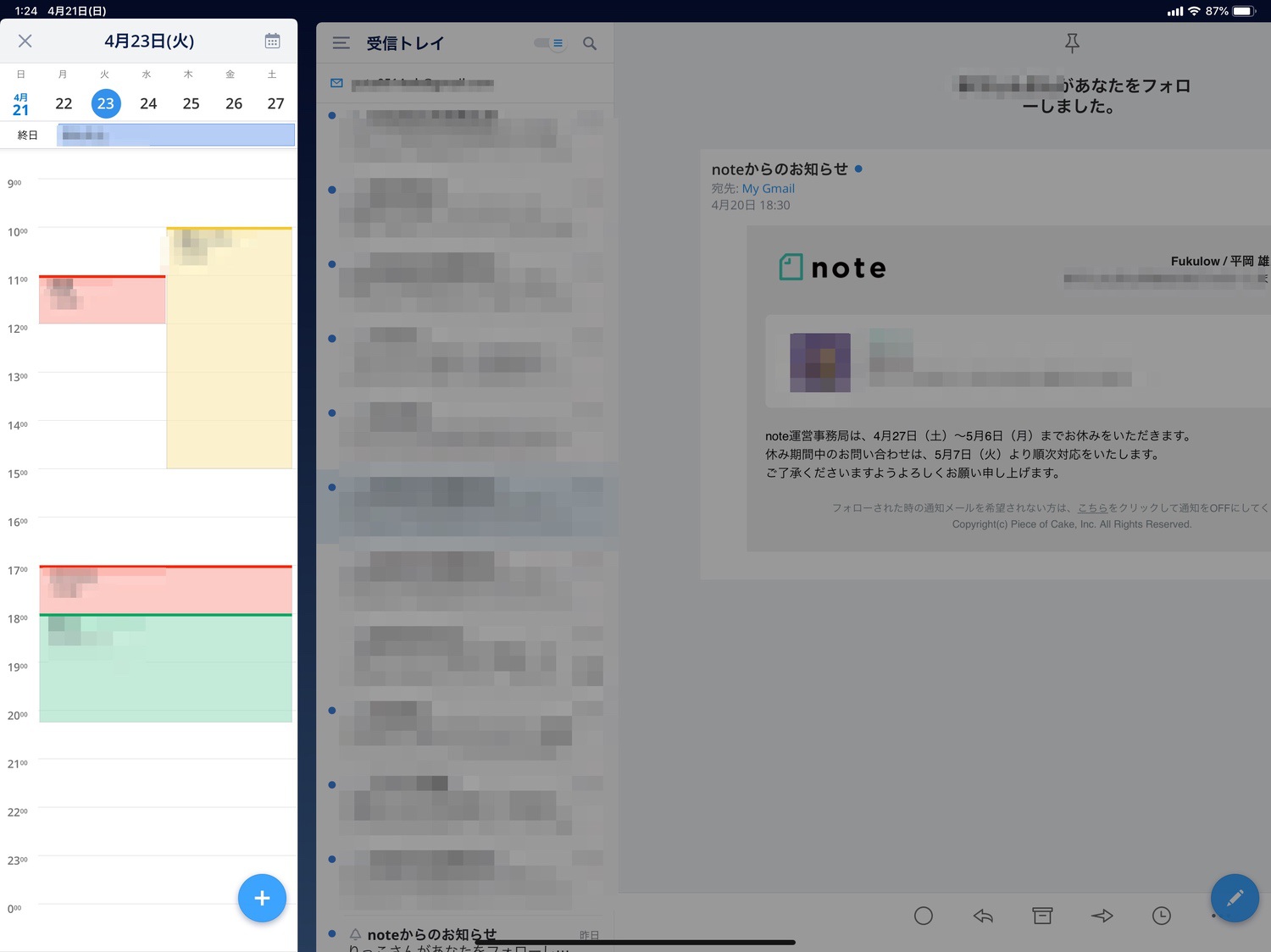
ぼくが気に入っているのはSparkのアプリ内からサクッとカレンダーを確認できる機能。メールで日程を詰めるときなどに重宝します。iPadでメール管理をするなら使って損はないアプリ。
FastEver 2(480円)
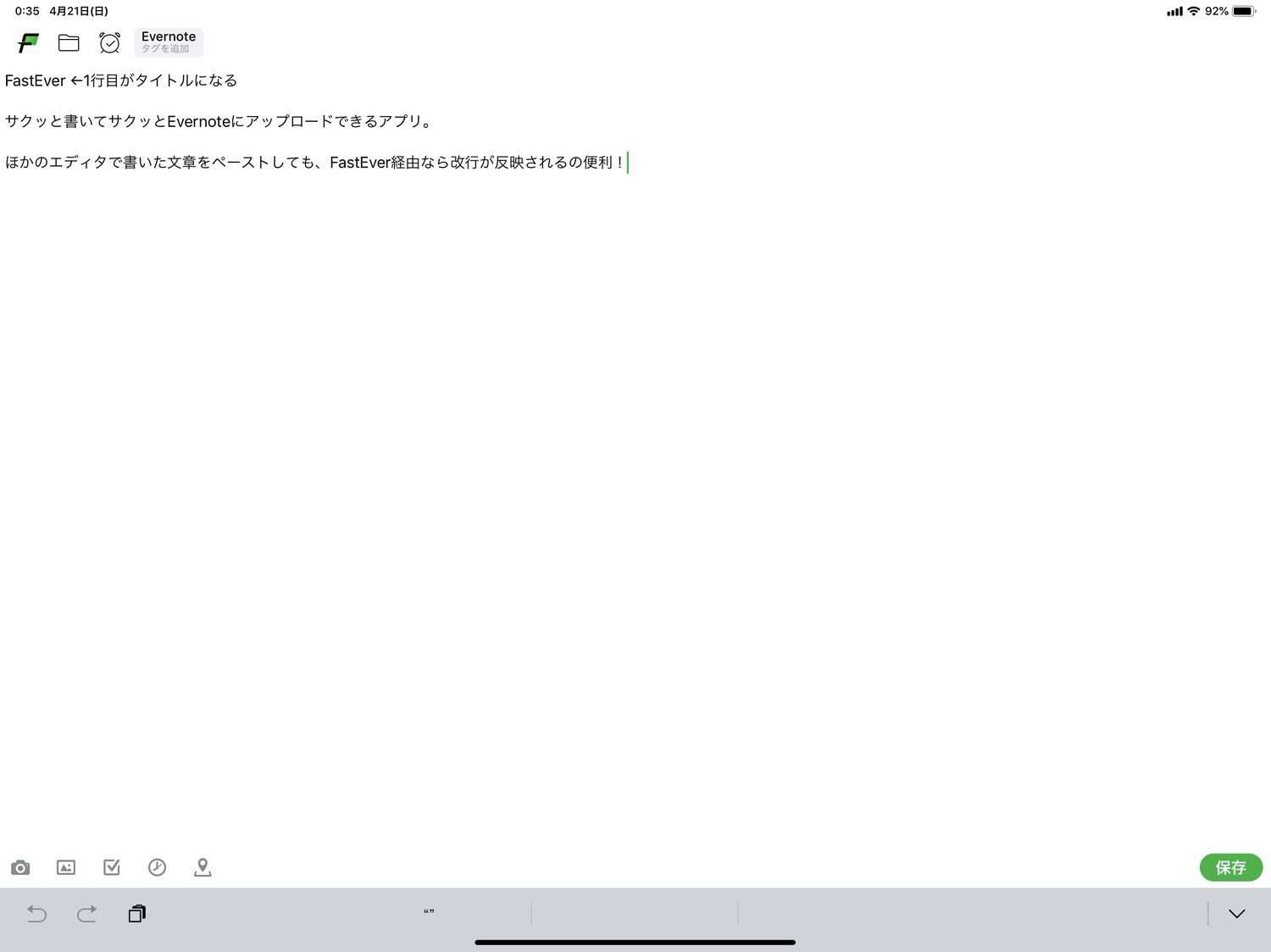
- Evernoteへの投稿専用アプリ
- 公式アプリに比べてサクサク動く
- 公式アプリの「改行問題」も解決
FastEverはEvernoteにノートを新規作成するためのアプリ。
重くてもっさりな公式アプリに比べ、機能が制限されているぶん動作がサクサク。ノンストレスで使える点が気に入っています。
またEvernoteの公式アプリでは、メモ帳などで書いた文書をEvernoteにコピペすると、元の改行が全てリセットされる「改行問題」というバグがあります。
かなり深刻でストレスのあるバグですが、FastEverなら入力時の改行もしっかりと保持したままEvernoteに保存できます。Evernoteを多用する方ならオススメしたいアプリ。
Trello (無料)
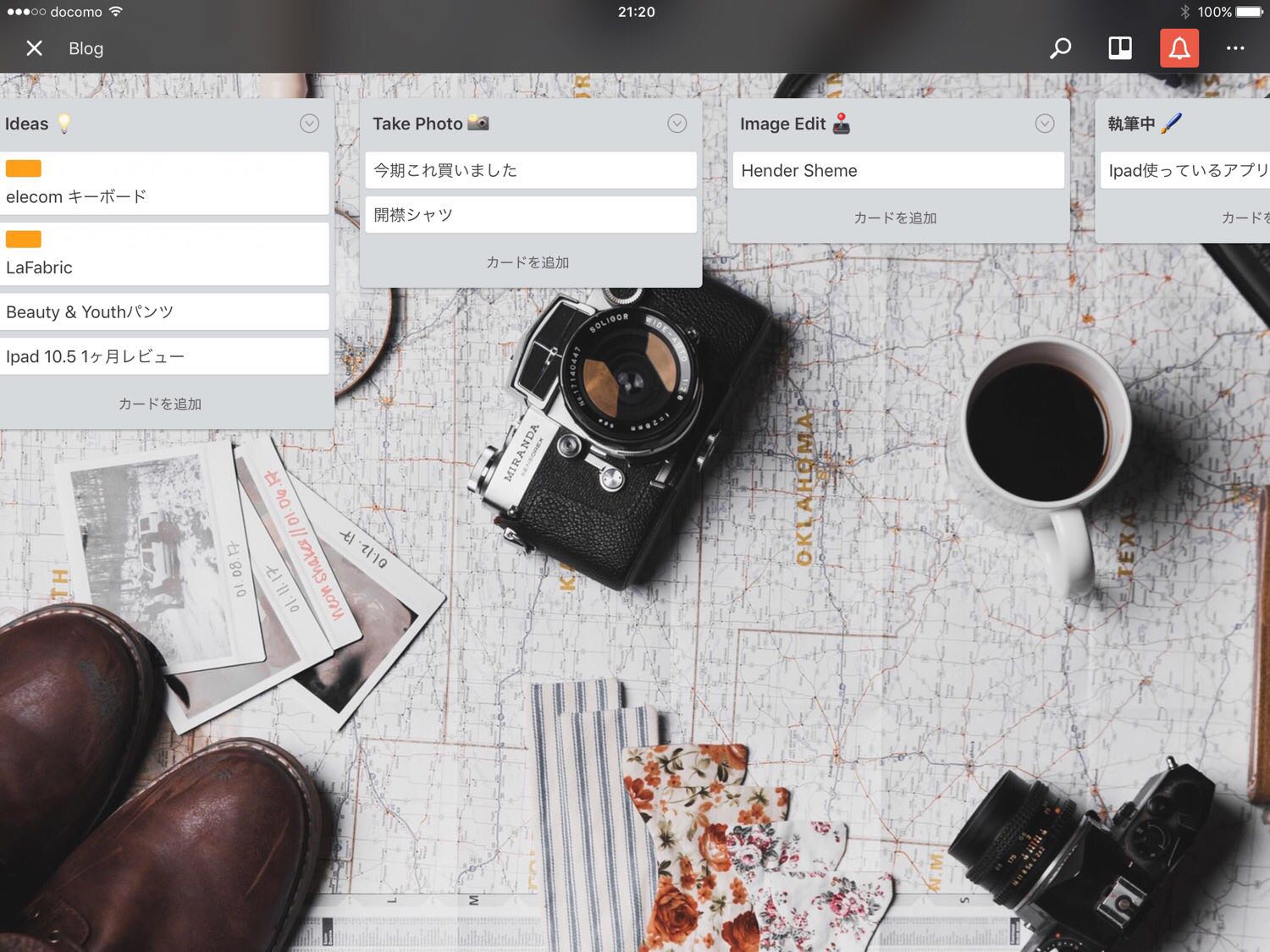
- カード型のタスク管理アプリ
- 直感的な操作で、タスクの進捗管理に使える
- アイデア次第で様々な活用法が可能
Trelloはエンジニアを中心に世界的にファンが多いタスク管理アプリ。ボードと呼ばれる領域にジョブを作成し、それを付箋のように複数のボードに動かすことができます。
例えばブログを書くというタスクを管理したい場合、「写真編集(Image Edit)」「執筆」「公開(Done)」と3つのボードを用意。
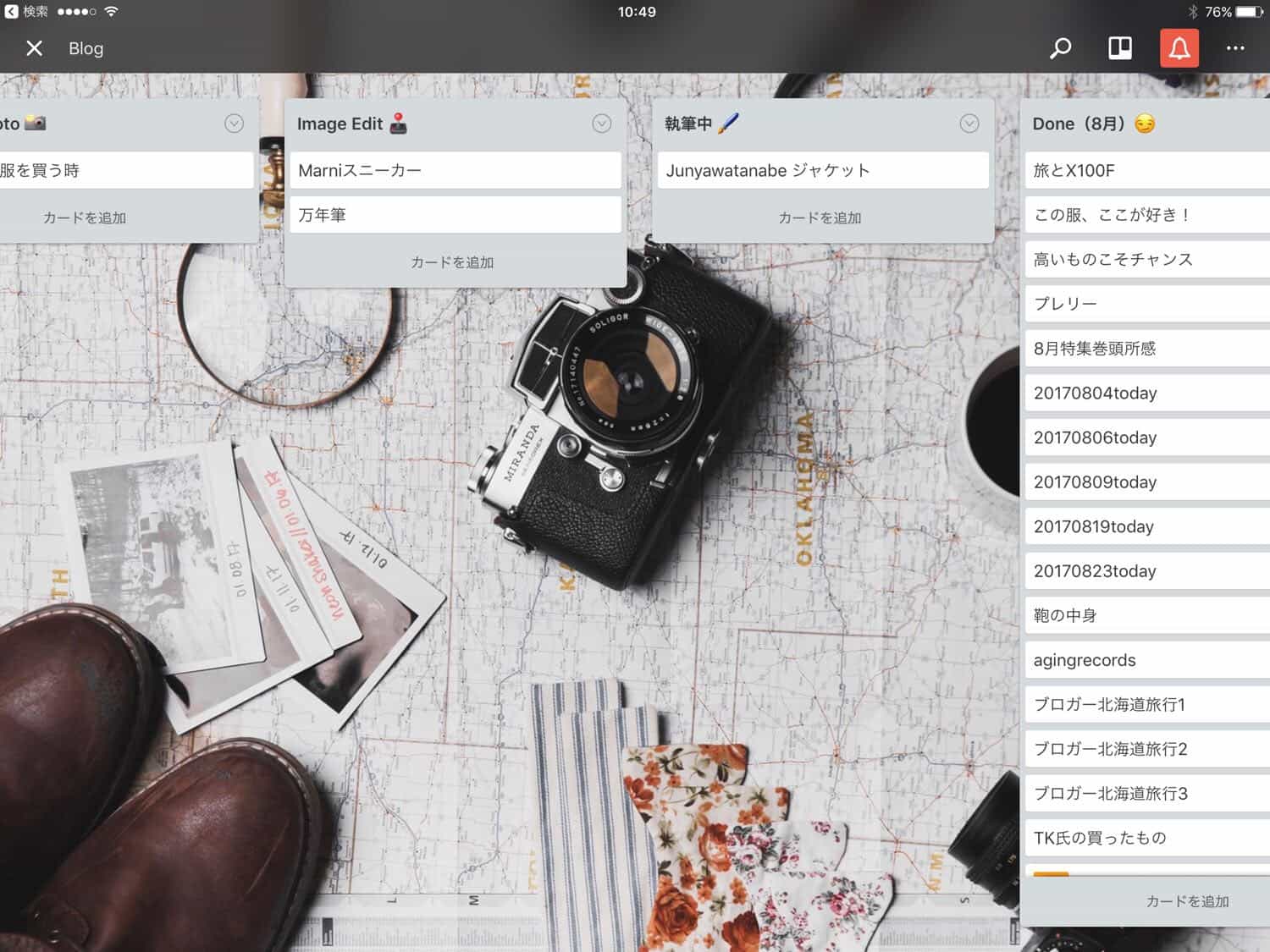
そこに記事タイトルを書き込んだジョブを作成すれば、その記事がいま現在どのようなステータスなのかが分かるというもの。
仕事で複数人のチームでも活用している他、ぼくは例で挙げたようにブログの記事管理はずっとTrelloで行なっています。慣れるとクセになるタスク管理術です。
ツール系
入れておくとiPadの操作性がグンと良くなったり、より高度なことができるようになったり。そんなツール系のiPadアプリをご紹介。
Cloud Outliner Pro(360円)
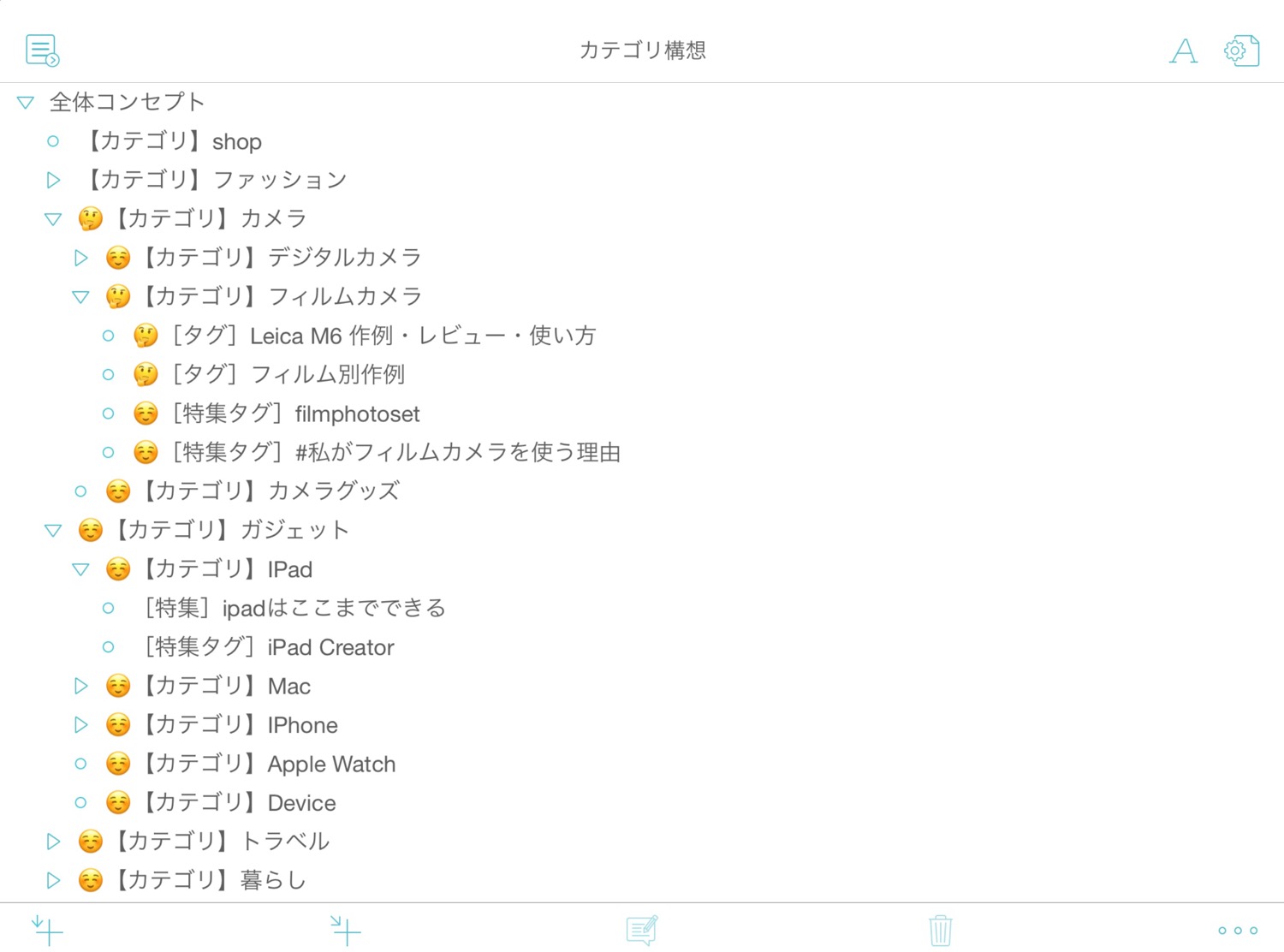
- シンプルなアウトライナーアプリ
- 階層化された箇条書きで思考をスッキリと整理できる
- Mac / iPhoneでも利用可能
Outliner Proはシンプルな操作性のアウトライナーアプリです。
階層を持った箇条書きで書いていくメモのようなもので、物事を考えるときに頭をすっきり構造化できたり、ToDoリストとして使ったりと活用の幅は自由自在。
ぼくはブログのカテゴリ整理に使ったり、1日単位のToDoリストとしても活用しています。頭の中にある考えをとりあえず箇条書きで書き出すと、すっきりして作業も捗るもの。
MacやiPhoneでも使えデータも同期できるので、頭の中のアイデアや考え事をクラウドに保管してどこからでも常にアクセスすることができます。
Coda(3,000円)
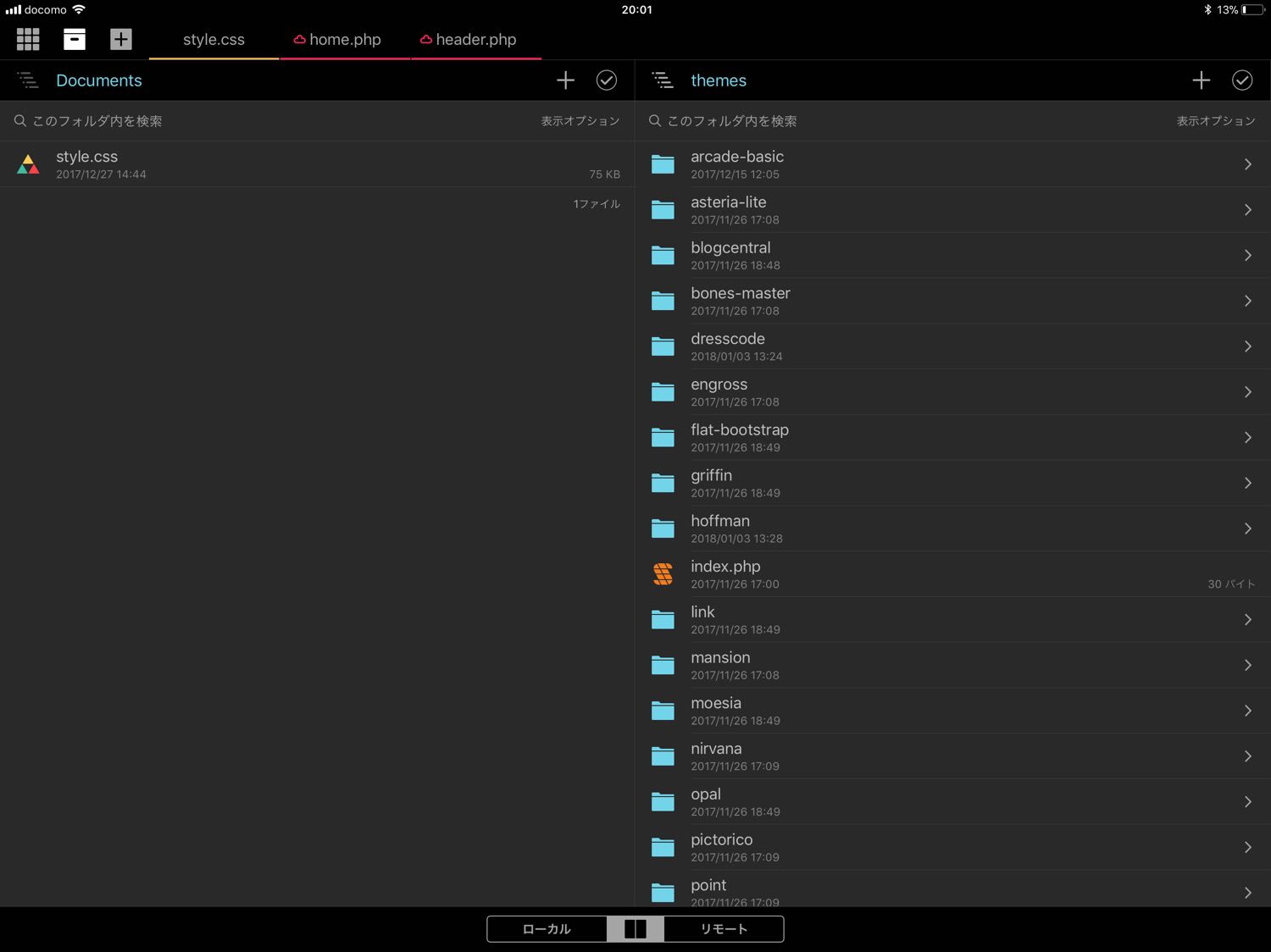
- iOSで使えるエディタ/FTPアプリ
- サーバー上のファイルの転送、編集が行える
- シンタックスハイライトにも対応。軽い作業に使える
CodaはテキストエディタとFTPソフトが一体化したようなアプリ。アプリからサーバーにアクセスし、ファイルの転送や編集ができます。
ブログのデザインを出先で軽くいじりたいというときも、CodaがあればiPadからソースコードを書き換えることができます。
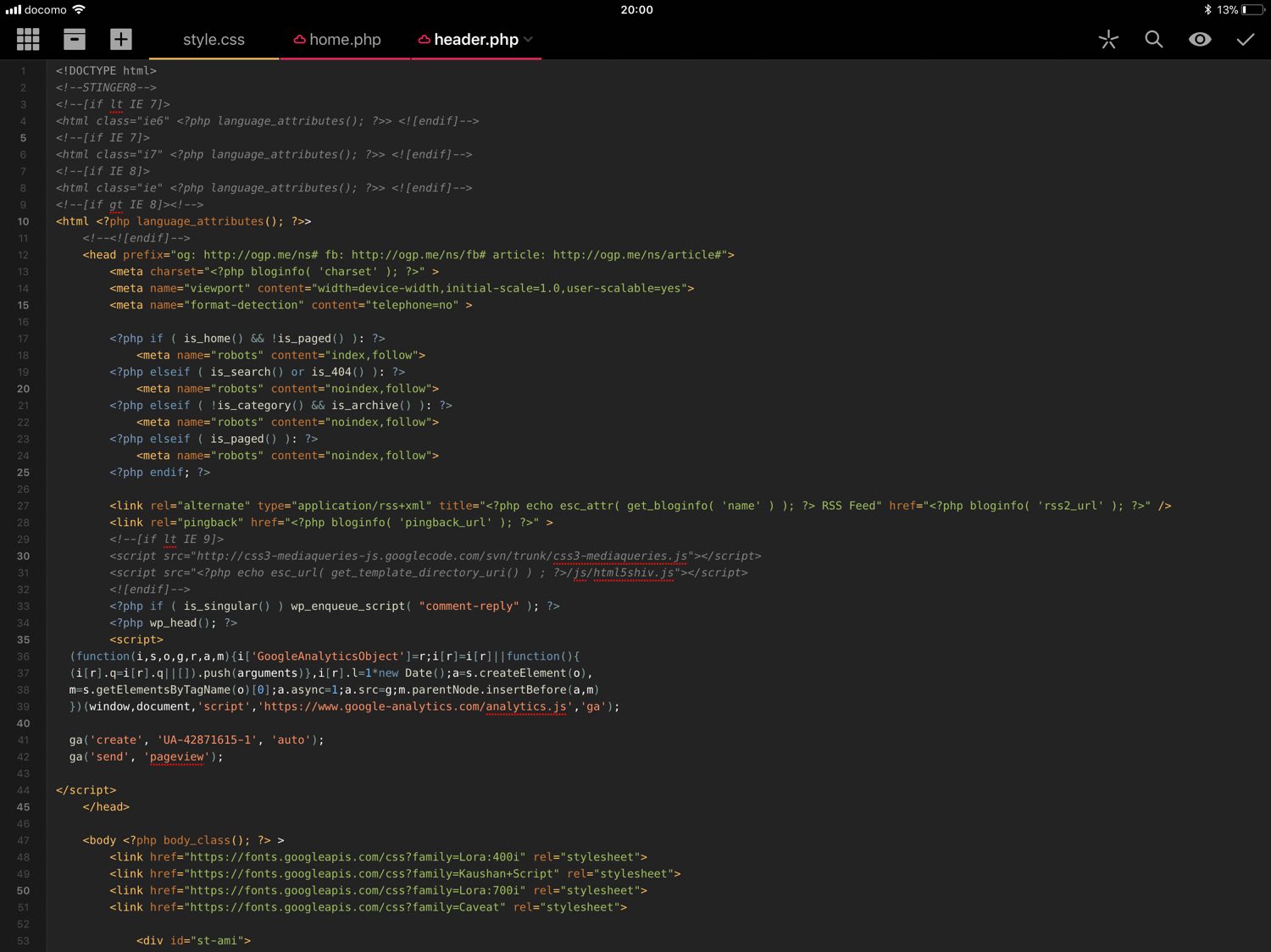
HTML / CSSのシンタックスハイライトや予測変換にも対応しているので、軽い作業であればiPadでもコーディングができてしまいます。
ショートカット(無料)
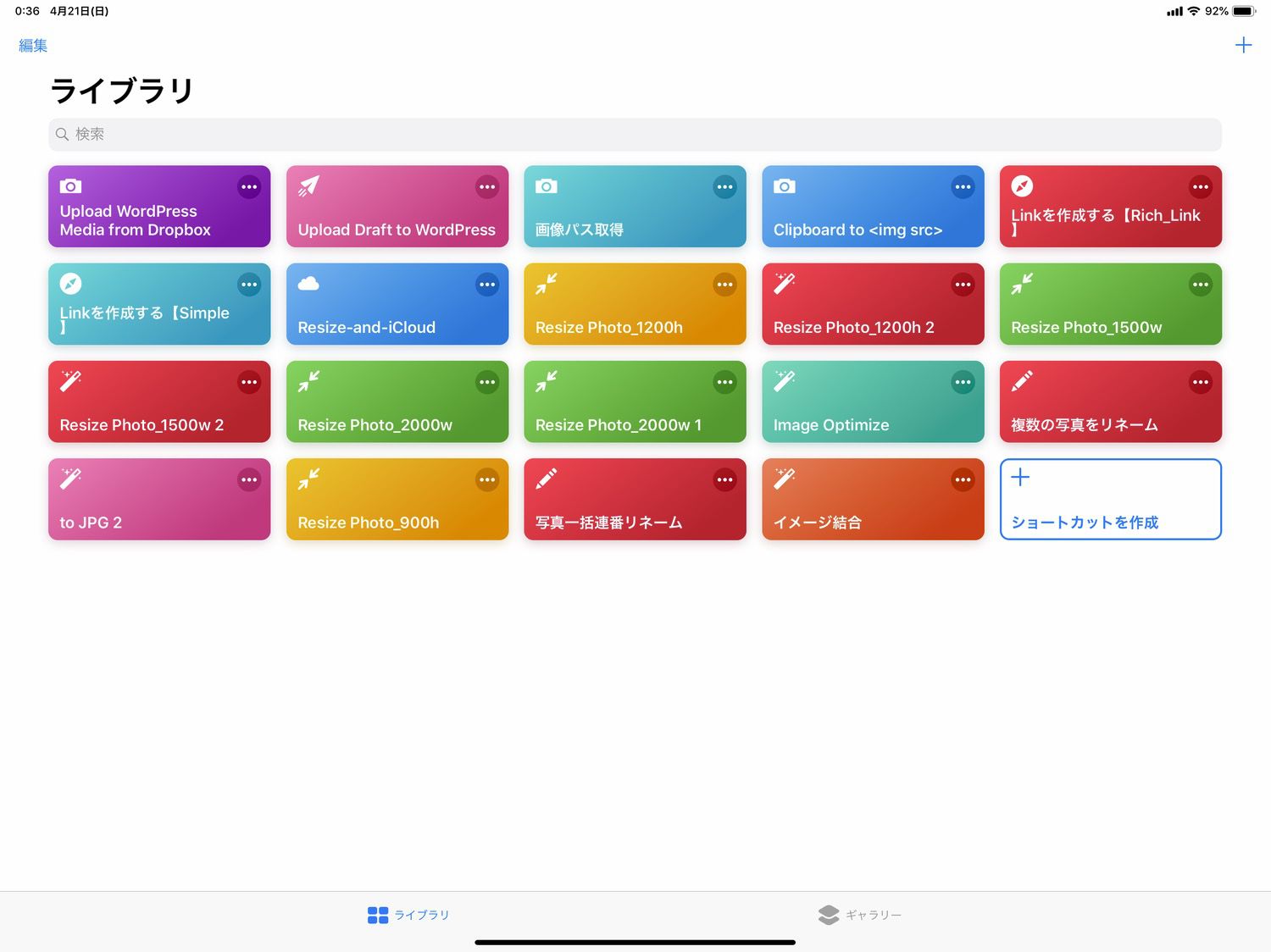
- Apple純正のマルチタスク処理アプリ
- アクションを組み合わせて、便利なショートカットを作れる
- 元はサードパーティ製だったが、神アプリすぎてAppleが買収
ショートカットは様々なアクションを組み合わせて、一連の作業フローを瞬時に行えるアプリ。
例えばショートカットを使うと、カメラロールから最新の写真を5枚選んで横幅1500pxに縮小し、ファイル名を一括変換してクラウドストレージにアップするなんてことも可能。
組み合わせ方は無限大で、アプリ上で便利なショートカットが多数公開されています。iPadを本格的に使いこなすなら必須のアプリ。
ちなみに元はサードパーティ製のアプリでしたが、あまりにも神アプリすぎてAppleが買収し、いまでは純正アプリとなりました。
Yoink(480円)

- 様々なファイルの一時置き場を作るシェルフアプリ
- カメラロールやフォルダアプリを汚したくない時に便利
- Mac版も便利
Web上でダウンロードした写真をSNSにアップしたい。メールに添付されてきたPDFファイルをクラウドストレージにアップしたい。
こうしたファイルのやりとりを行う際、iPadは写真は「写真」アプリ、PDFファイルは「ファイル」アプリという風に一度端末にファイルを保存する必要があります。
そんな時にYoinkはファイルの一時置き場として機能するシェルフアプリ。あらゆるファイルをYoink上に仮置きできるので、カメラロールやフォルダアプリに不要なファイルを保存せずに済みます。
iPadで頻繁にファイルのやりとりする人にとっては非常にありがたいアプリ。ちなみにMac版もあって、そちらもとても便利です。
Documents (無料)
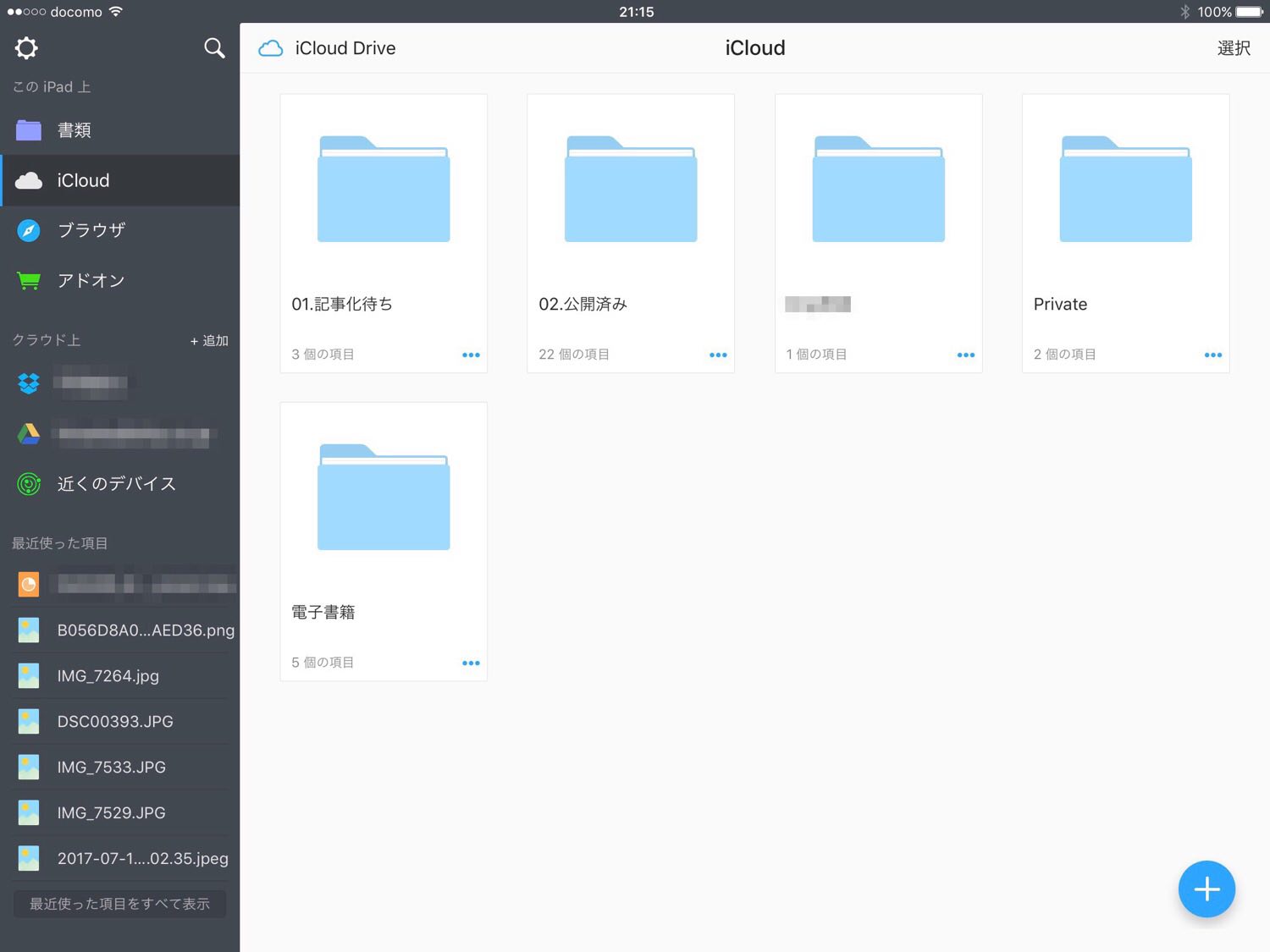
- iOSで使えるファイル管理アプリ
- Macのファインダーのように、ファイルのフォルダ管理ができる
- 各種クラウドサービスとも連携
DocumentsはMacでいうFinderのような役割をしてくれるiPadアプリ。
様々なファイルをDocuments 6上にフォルダ管理ができるので、iPadでのファイル管理が快適になります。
さらにアプリ上から各種クラウドストレージにも連携できるので、端末上とクラウド上のさまざまなファイルにこのアプリからアクセスできます。
今では同じような機能はiOS純正の「ファイル」アプリでもできますが、ファイルアプリよりも昔から使われているぶん使い勝手はDocumentsの方が上です。
Google Keep (無料)
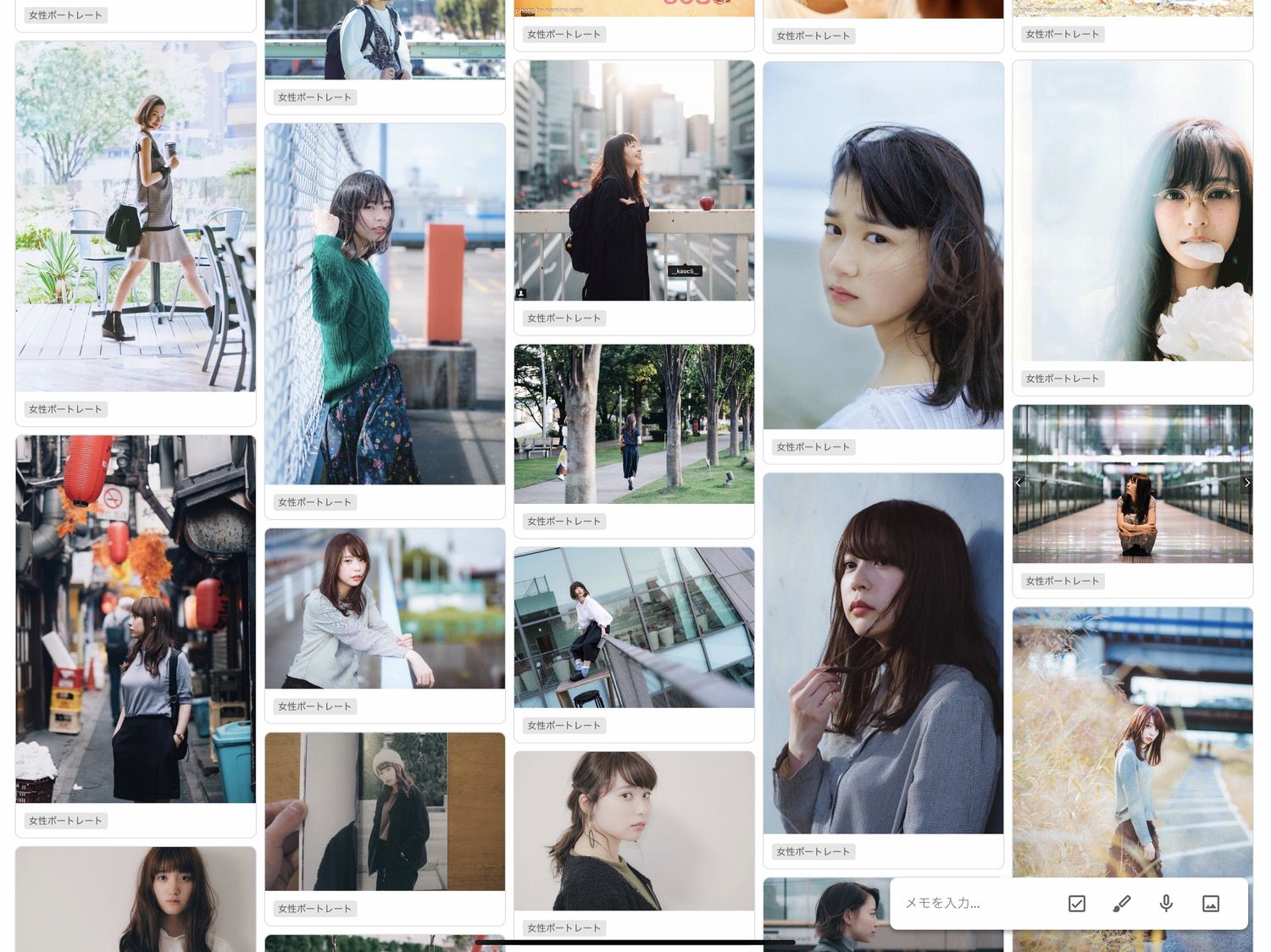
- アイデアをまとめて放り込んでおくメモアプリ
- タグ付けによってカテゴリ毎に整理可能
- シンプルな機能でライトに使える
Google KeepはちょっとしたアイデアメモやURLを放り込んで置けるメモアプリ。もっさり動作が重いEvernoteに比べて、サクサク動いてシンプルな使い勝手が魅力。
メモにはタグ付けができるので、ジャンルごとにアイデアをまとめたりすることも可能。もちろんiPad以外にもiPhone / Macでも利用可能です。
アプリでiPadの可能性は何倍にも広がる
iPadの進化に合わせて、iPadアプリも日進月歩で進化を続けています。
2019年にはAdobeからフル機能を搭載したPhotoshopアプリが登場するなど、今後もiPadの可能性を広げるアプリは増え続けるはず。
iPadの可能性はアプリの存在で何倍にも広がるもの。今回紹介したアプリが1つでも役に立てれば幸いです!
iPad関連記事まとめ
iPadモデルの選び方
iPad基本の活用術
iPadだけでブログを書く
iPadと使いたいアクセサリ
その他のiPad関連の記事はこちら
特集:iPad Proはここまでできる。iPad ProをPCのように使いこなすための知識まとめ